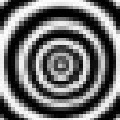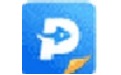本类推荐应用
-
安全下载
文件批量替换工具
 大小:0.06MB更新时间:2020-07-16软件授权:国产软件
文件批量替换工具电脑版是一款小巧且实用的文件替换软件,文件批量替换工具官方版只要设置好来源路径、目录路径、子文件夹、替换列表即可完成批量文件替换操作,文件批量替换工具电脑版可以对子目录权限查找进行自定义,可直接设置全部处理以及模拟匹配进行查找替换。 文件批量替换工具功能介绍 *批量读取指定文件 *遍历目标路径子文件夹进行替换 文件批量替换工具软件特色 *来源路径、拷贝文件列表统一设定 *执行结果日志 *可模糊匹配子文件夹来进行过滤 文件批量替换工具安装方法 在华军软件园下载网,下载文件批量替换工具电脑版软件包 解压到当前文件夹 双击打开文件夹中应用程序 本软件为绿色软件,无需安装即可使用。 文件批量替换工具使用方法 1、执行程序 2、设定来源路径、目标路径 3、子文件夹如为空,则目标路径所有子文件夹全部处理;否则模糊匹配前半部分字符串。 4、单击开始按钮 文件批量替换工具更新日志 1.对部分功能进行了优化 2.解了好多不能忍的bug 华军小编推荐: 文件批量替换工具安装非常简单、功能强大,且无安装垃圾,特地推荐给大家,欢迎大家下载!本站还有{recommendWords},供您下载!
大小:0.06MB更新时间:2020-07-16软件授权:国产软件
文件批量替换工具电脑版是一款小巧且实用的文件替换软件,文件批量替换工具官方版只要设置好来源路径、目录路径、子文件夹、替换列表即可完成批量文件替换操作,文件批量替换工具电脑版可以对子目录权限查找进行自定义,可直接设置全部处理以及模拟匹配进行查找替换。 文件批量替换工具功能介绍 *批量读取指定文件 *遍历目标路径子文件夹进行替换 文件批量替换工具软件特色 *来源路径、拷贝文件列表统一设定 *执行结果日志 *可模糊匹配子文件夹来进行过滤 文件批量替换工具安装方法 在华军软件园下载网,下载文件批量替换工具电脑版软件包 解压到当前文件夹 双击打开文件夹中应用程序 本软件为绿色软件,无需安装即可使用。 文件批量替换工具使用方法 1、执行程序 2、设定来源路径、目标路径 3、子文件夹如为空,则目标路径所有子文件夹全部处理;否则模糊匹配前半部分字符串。 4、单击开始按钮 文件批量替换工具更新日志 1.对部分功能进行了优化 2.解了好多不能忍的bug 华军小编推荐: 文件批量替换工具安装非常简单、功能强大,且无安装垃圾,特地推荐给大家,欢迎大家下载!本站还有{recommendWords},供您下载! -
安全下载
速快文件搜索
 大小:1.07MB更新时间:2020-07-16软件授权:国产软件
速快文件搜索中文版是一款简单易用的文件搜索查找软件,速快文件搜索官方版具有搜索速度快,搜索文件精准的特点。可在短短几秒钟搜索上万个文件,并且还可以通过http或ftp形式分享搜索,速快文件搜索中文版可以对本机文档、图片、程序、视频等智能分类,查找更轻松。 速快文件搜索软件特色 1、高效:速快文件搜索官方版支持输入关键字,精准显示搜索结果,最快找到你想要的 2、轻巧:小于3MB的安装包,几乎不消耗系统资源,占用磁盘空间微乎其微 3、便捷:速快文件搜索官方版可以对本机文档、图片、程序、视频等智能分类,查找更轻松 4、易用:贴合用户习惯的设计,界面清爽,功能明确,指引清晰 速快文件搜索安装方法 在华军软件园下载网,下载速快文件搜索中文版软件包,解压,运行“exe.文件” 双击打开,进入安装向导,单击下一步 选择安装位置,默认c盘,点击下一步 选择开始菜单文件夹,点击下一步 选择附加任务,点击下一步 准备安装,点击安装 速快文件搜索中文版正在安装,耐心等待一下 安装完成,点击完成,退出安装向导 速快文件搜索使用方法 1、选择要搜索的盘符(不选择择会搜索全盘) 2、选择搜索的文件类型,输入关键词即可显示搜索结果 3、可以在全部的分类里面查找文件 4、也可以分类进行查找,当你知道要搜索什么类型文件时,此方法更适用 速快文件搜索更新日志 1.修复部分bug 2.优化了部分功能 华军小编推荐: 速快文件搜索本软件小编亲测,各种功能非常简单易操作,连小编这种刚使用的人都能快速掌握,大大的赞!本站还有类似软件{recommendWords},推荐大家下载!
大小:1.07MB更新时间:2020-07-16软件授权:国产软件
速快文件搜索中文版是一款简单易用的文件搜索查找软件,速快文件搜索官方版具有搜索速度快,搜索文件精准的特点。可在短短几秒钟搜索上万个文件,并且还可以通过http或ftp形式分享搜索,速快文件搜索中文版可以对本机文档、图片、程序、视频等智能分类,查找更轻松。 速快文件搜索软件特色 1、高效:速快文件搜索官方版支持输入关键字,精准显示搜索结果,最快找到你想要的 2、轻巧:小于3MB的安装包,几乎不消耗系统资源,占用磁盘空间微乎其微 3、便捷:速快文件搜索官方版可以对本机文档、图片、程序、视频等智能分类,查找更轻松 4、易用:贴合用户习惯的设计,界面清爽,功能明确,指引清晰 速快文件搜索安装方法 在华军软件园下载网,下载速快文件搜索中文版软件包,解压,运行“exe.文件” 双击打开,进入安装向导,单击下一步 选择安装位置,默认c盘,点击下一步 选择开始菜单文件夹,点击下一步 选择附加任务,点击下一步 准备安装,点击安装 速快文件搜索中文版正在安装,耐心等待一下 安装完成,点击完成,退出安装向导 速快文件搜索使用方法 1、选择要搜索的盘符(不选择择会搜索全盘) 2、选择搜索的文件类型,输入关键词即可显示搜索结果 3、可以在全部的分类里面查找文件 4、也可以分类进行查找,当你知道要搜索什么类型文件时,此方法更适用 速快文件搜索更新日志 1.修复部分bug 2.优化了部分功能 华军小编推荐: 速快文件搜索本软件小编亲测,各种功能非常简单易操作,连小编这种刚使用的人都能快速掌握,大大的赞!本站还有类似软件{recommendWords},推荐大家下载! -
安全下载
Batch Document Image Replacer
 大小:0.47MB更新时间:2020-12-27软件授权:国产软件
BatchDocumentImageReplacer正式版是一款专业实用的批量文档图像替换软件。BatchDocumentImage Replacer最新版可以在Word文档中批量替换图像,解决大量图片插入错误的情况。通过BatchDocumentImage Replacer用户只需要轻松几步即可完成替换。 BatchDocumentImageReplacer软件简介 BatchDocumentImage Replacer是一款简单实用的批量文档图像替换程序,可以替换Word文档中的图像,并且可以只需点击几下鼠标,即可替换多个Word文档的图像,提取并显示所选Word文档的唯一图像,您可以轻松选择用哪个图像替换它们。或者,您可以指定要替换的图像基于它们在页眉、页脚或文档正文中的顺序。应用程序支持拖放动作,非常容易使用。您还可以添加Word文档的文件夹,也可以导入Word文档的列表文件。 BatchDocumentImageReplacer功能介绍 在Word文档中批量替换图像 只需点击几下鼠标,即可轻松替换多个Word文档的图像! 通过选择“从图像”和“到图像”来替换Word文档中的图像 根据文档中的顺序替换Word文档中的图像 支持拖放 添加Word文档的文件夹 导入Word文档的列表文件 多语言并被翻译成39种不同的语言 BatchDocumentImageReplacer安装步骤 1.在华军软件园下载该软件的安装包,解压后,双击“exe”文件,进入安装向导,单击Next 2.阅读许可协议,单击IAgree 3.点击“Browse”选择安装位置,一般默认在C盘,推荐安装在D盘,单击Install安装 4.选择附加任务,勾选你所需的任务,单击Next 5.BatchDocumentImageReplacer安装完成,单击Finish,退出安装向导 BatchDocumentImageReplacer使用方法 如何指定要处理的Word文档 要指定要替换其图像的Word文档: 按下主屏幕上的“添加文件”按钮,然后选择要添加的Word文件。您也可以按“添加文件夹”按钮来添加特定文件夹的全部内容。 您也可以拖放Word文件或带有Word文件的文件夹来添加它们。 要从列表中删除Word文件,请在网格上选择它,然后按“删除”按钮。要清除列表中的所有Word文件,请按“清除”按钮。 如何导入Word文件列表 要导入Word文件列表,请按工具栏上的“导入列表”按钮。 列表文件的每一行都应该有一个Word文件路径。 如何根据文档中的图像顺序批量替换Word文件中的图像 BatchDocumentImageReplacer-MainScreen 要根据图像在页眉、页脚或文档正文中的顺序批量替换word文件中的图像,请先选择第二个选项卡。 如果图片在页眉中,勾选“页眉”复选框,如果图片在页脚中,勾选“页脚”复选框 然后,指定顺序,即图像在页眉、页脚或文档中的位置。 您还可以指定它是内联形状,还是处理两种类型的形状。 此外,按下“浏览”按钮以指定替换这些图像的图像。 最后,按下“替换图像”按钮,等待应用程序完成其工作。 如何通过选择要替换的图像来批量替换Word文件中的图像 BatchDocumentImageReplacer-MainScreen 要批量替换word文件中的图像,请选择要替换的图像,即选择“从图像”和“到图像”,然后选择第三个选项卡。 然后,在添加的Word文档中找到的唯一图像将被提取并显示。 现在,只需按下“浏览”按钮并选择图像文件,选择要替换的图像。 最后,按下“替换图像”按钮,等待应用程序完成其工作。 如何更改用户界面语言 当应用程序第一次启动时,它会询问您所需的用户界面语言。 您也可以从“语言”菜单中更改用户界面语言。 BatchDocumentImageReplacer更新日志 将bug扫地出门进行到底 优化用户反馈的问题,提升细节体验 华军小编推荐: 一个非常不错的文件管理,小编也是用的本软件,功能强大,绿色安全。本站还提供{recommendWords}等供您下载。
大小:0.47MB更新时间:2020-12-27软件授权:国产软件
BatchDocumentImageReplacer正式版是一款专业实用的批量文档图像替换软件。BatchDocumentImage Replacer最新版可以在Word文档中批量替换图像,解决大量图片插入错误的情况。通过BatchDocumentImage Replacer用户只需要轻松几步即可完成替换。 BatchDocumentImageReplacer软件简介 BatchDocumentImage Replacer是一款简单实用的批量文档图像替换程序,可以替换Word文档中的图像,并且可以只需点击几下鼠标,即可替换多个Word文档的图像,提取并显示所选Word文档的唯一图像,您可以轻松选择用哪个图像替换它们。或者,您可以指定要替换的图像基于它们在页眉、页脚或文档正文中的顺序。应用程序支持拖放动作,非常容易使用。您还可以添加Word文档的文件夹,也可以导入Word文档的列表文件。 BatchDocumentImageReplacer功能介绍 在Word文档中批量替换图像 只需点击几下鼠标,即可轻松替换多个Word文档的图像! 通过选择“从图像”和“到图像”来替换Word文档中的图像 根据文档中的顺序替换Word文档中的图像 支持拖放 添加Word文档的文件夹 导入Word文档的列表文件 多语言并被翻译成39种不同的语言 BatchDocumentImageReplacer安装步骤 1.在华军软件园下载该软件的安装包,解压后,双击“exe”文件,进入安装向导,单击Next 2.阅读许可协议,单击IAgree 3.点击“Browse”选择安装位置,一般默认在C盘,推荐安装在D盘,单击Install安装 4.选择附加任务,勾选你所需的任务,单击Next 5.BatchDocumentImageReplacer安装完成,单击Finish,退出安装向导 BatchDocumentImageReplacer使用方法 如何指定要处理的Word文档 要指定要替换其图像的Word文档: 按下主屏幕上的“添加文件”按钮,然后选择要添加的Word文件。您也可以按“添加文件夹”按钮来添加特定文件夹的全部内容。 您也可以拖放Word文件或带有Word文件的文件夹来添加它们。 要从列表中删除Word文件,请在网格上选择它,然后按“删除”按钮。要清除列表中的所有Word文件,请按“清除”按钮。 如何导入Word文件列表 要导入Word文件列表,请按工具栏上的“导入列表”按钮。 列表文件的每一行都应该有一个Word文件路径。 如何根据文档中的图像顺序批量替换Word文件中的图像 BatchDocumentImageReplacer-MainScreen 要根据图像在页眉、页脚或文档正文中的顺序批量替换word文件中的图像,请先选择第二个选项卡。 如果图片在页眉中,勾选“页眉”复选框,如果图片在页脚中,勾选“页脚”复选框 然后,指定顺序,即图像在页眉、页脚或文档中的位置。 您还可以指定它是内联形状,还是处理两种类型的形状。 此外,按下“浏览”按钮以指定替换这些图像的图像。 最后,按下“替换图像”按钮,等待应用程序完成其工作。 如何通过选择要替换的图像来批量替换Word文件中的图像 BatchDocumentImageReplacer-MainScreen 要批量替换word文件中的图像,请选择要替换的图像,即选择“从图像”和“到图像”,然后选择第三个选项卡。 然后,在添加的Word文档中找到的唯一图像将被提取并显示。 现在,只需按下“浏览”按钮并选择图像文件,选择要替换的图像。 最后,按下“替换图像”按钮,等待应用程序完成其工作。 如何更改用户界面语言 当应用程序第一次启动时,它会询问您所需的用户界面语言。 您也可以从“语言”菜单中更改用户界面语言。 BatchDocumentImageReplacer更新日志 将bug扫地出门进行到底 优化用户反馈的问题,提升细节体验 华军小编推荐: 一个非常不错的文件管理,小编也是用的本软件,功能强大,绿色安全。本站还提供{recommendWords}等供您下载。 -
安全下载
Gillmeister Rename Expert
 大小:10.84MB更新时间:2021-08-09软件授权:国产软件
GillmeisterRenameExpert官方版是一款十分专业和实用的文件重命名软件。GillmeisterRename Expert官方版只需一步即可将文件夹与子文件夹和包含文件重命名。GillmeisterRename Expert中文版还可以更改文件创建日期和修改日期,例如设置为拍摄照片的日期,或者可以通过可调整值更改。 GillmeisterRenameExpert软件介绍 使用Rename Expert,您可以快速轻松地重命名文件和文件夹。该计划提供了各种创新功能,以创建一致的,最重要的是,有意义的名称。只需点击几下,您就可以对文件和文件夹进行编号,缩短长文件名,重命名文件扩展名等等。 Rename Expert支持EXIF,IPTC和ID3等元数据。通过使用元数据,您可以自动组织,排序和重命名文件。尽管功能多样,但该程序非常易于使用。使用Rename Expert,无意义的文件名已成为过去! GillmeisterRenameExpert软件功能 替换,插入,移动,交换或删除名称部分。 使用密码加密文件夹或文件名。 使用文件内容的哈希值(MD5,SHA1,SHA256,CRC32)作为文件名的一部分。 重命名,添加,删除或更改文件扩展名的大小写。 名称或名称部分的大小写可以任意改变。此外,拼写可以在列表中指定。 父文件夹的名称可用于命名。 文件夹和文件可以使用许多设置选项进行编号。 重命名csv文件中指定的文件和文件夹名称。 文本文件的文件内容可用于文件名。 对文件或文件夹名称使用随机字符(大写字符,小写字符和/或数字)。 支持正则表达式(PERL兼容的正则表达式)。 GillmeisterRenameExpert软件特色 只需一步即可将文件夹与子文件夹和包含文件重命名。 可以更改文件创建日期和修改日期,例如设置为拍摄照片的日期,或者可以通过可调整值更改。 文件属性可以调整。 也可以用作便携版(菜单栏-工具-创建便携版) 命令行支持,包括为事件驱动或时间控制重命名生成批处理脚本的向导。 详细视图显示包含的文件属性和元数据。 可以成为名称一部分的任何标准都可以用作排序标准(例如,元数据,文件大小,修改日期......)。 文件夹和文件属性的广泛过滤选项。 支持文件名/文件夹名中的Unicode字符。 移动,复制和重命名具有完全网络支持的文件。 新pathes和名称的实时预览和冲突测试。 读取长路径(超过260个字符)的文件和文件夹。 拖放支持(只需将要重命名的文件夹和文件拖到程序的主窗口中)。 重命名功能可以任意组合。 所有设置都可以保存为配置文件以供重复使用 可以使用撤消和重做恢复以前的名称。 可以导入和导出包含文件和目录名称的列表。 当复制或移动文件,可以从文件属性(例如,创建日期,图像的宽度...)动态创建的子文件夹。 使用CSV文件复制和移动文件。 集成工具,可根据规范自动创建文件夹和文件(从列表中创建文件和文件夹或连续编号)。 包含大量模板(例如,缩短名称,将图像移动到按图像尺寸命名的子文件夹中,替换括号中包含的名称部分,创建Web安全文件名,创建符合SharePoint的文件名,将照片拍摄日期用作文件名称,使用曲目编号和MP3文件的标题作为文件名)。 GillmeisterRenameExpert软件优点 同时重命名文件夹以及子文件夹和文件 允许一次性批量重命名任意数量的文件和文件夹(包括网络支持)。 过滤和排序功能 的广泛的过滤和排序功能可以应用到许多属性(例如,文件扩展名,创建日期,就像图像尺寸的元数据),从而允许文件和文件夹的排除。 使用CSV文件命名 CSV文件(例如,从Excel导出)可以灵活地用于命名文件和文件夹。旧名称和新名称可以由多个列组成。 一步移动和重命名文件 除了重命名之外,还可以将文件移动或复制到其命名基于元数据的子文件夹(例如,拍摄日期,艺术家,专辑等)。 许多特殊功能 Rename Expert提供了各种专用功能,例如将文件内容的校验和(MD5,SHA,CRC32)添加到文件名,加密文件夹和文件名,或者将随机字符添加到文件中的可能性名称以及完全随机重命名文件。 新文件名的实时预览 所有更改都实时显示并检查错误(例如,重复的名称)以避免可能的冲突。 使用大量元 数据重命名文件元数据(EXIF,IPTC,ID3等)可用于命名文件(例如,用于图像,视频文件或音频文件)。 文件夹和文件的编号文件和文件 夹可以按顺序编号或按随机顺序编号。可以轻松覆盖或调整现有编号。 从文件内容自动创建文件名 RenameExpert可以根据文件内容的一部分自动重命名文本文件(例如,包括来自TXT,XML,HTML或日志文件的数据)。 重命名文件扩展名 RenameExpert允许您随意更改文件扩展名。(例如,jpeg到jpg)。您可以添加,删除,重命名或调整文件扩展名的大小写。 缩短长文件名/编辑超过260个字符的文件路径 使用重命名专家,您可以重命名超过260个字符的路径长度的文件或文件夹,因此无法再使用Windows资源管理器进行编辑。 将重命名设置另存为配置文件 动作列表允许组合操作(替换第一个单词,移动名称的一部分,调整大小写),并可与其他设置一起存储为重复使用的配置文件。 GillmeisterRenameExpert安装步骤 1.在华军软件园下载GillmeisterRenameExpert最新版软件包 2.解压GillmeisterRenameExpert软件,运行“EXE.文件” 3.双击打开,进入GillmeisterRenameExpert软件界面,选择安装语言,点击OK 4.进入欢迎安装界面,点击Next进行下一步 5.阅读安装许可协议,选择我同意,点击Next继续 6.选择安装位置,点击Next进入下一步安装设置 7.选择开始菜单文件夹位置,点击Next继续下一步 8.选择创建桌面快捷方式附加任务,点击Next继续 9.安装程序准备安装,点击Install安装 10.点击Finish退出安装向导,GillmeisterRenameExpert软件安装成功 GillmeisterRenameExpert更新日志 将bug扫地出门进行到底 优化用户反馈的问题,提升细节体验 华军小编推荐: GillmeisterRenameExpert一直以来是大多数网民的常用文件管理,其在网民心目中的霸主地位可见一般,强烈推荐广大用户下载GillmeisterRenameExpert使用,快来{zhandian}下载吧,另外还有{recommendWords}提供下载。
大小:10.84MB更新时间:2021-08-09软件授权:国产软件
GillmeisterRenameExpert官方版是一款十分专业和实用的文件重命名软件。GillmeisterRename Expert官方版只需一步即可将文件夹与子文件夹和包含文件重命名。GillmeisterRename Expert中文版还可以更改文件创建日期和修改日期,例如设置为拍摄照片的日期,或者可以通过可调整值更改。 GillmeisterRenameExpert软件介绍 使用Rename Expert,您可以快速轻松地重命名文件和文件夹。该计划提供了各种创新功能,以创建一致的,最重要的是,有意义的名称。只需点击几下,您就可以对文件和文件夹进行编号,缩短长文件名,重命名文件扩展名等等。 Rename Expert支持EXIF,IPTC和ID3等元数据。通过使用元数据,您可以自动组织,排序和重命名文件。尽管功能多样,但该程序非常易于使用。使用Rename Expert,无意义的文件名已成为过去! GillmeisterRenameExpert软件功能 替换,插入,移动,交换或删除名称部分。 使用密码加密文件夹或文件名。 使用文件内容的哈希值(MD5,SHA1,SHA256,CRC32)作为文件名的一部分。 重命名,添加,删除或更改文件扩展名的大小写。 名称或名称部分的大小写可以任意改变。此外,拼写可以在列表中指定。 父文件夹的名称可用于命名。 文件夹和文件可以使用许多设置选项进行编号。 重命名csv文件中指定的文件和文件夹名称。 文本文件的文件内容可用于文件名。 对文件或文件夹名称使用随机字符(大写字符,小写字符和/或数字)。 支持正则表达式(PERL兼容的正则表达式)。 GillmeisterRenameExpert软件特色 只需一步即可将文件夹与子文件夹和包含文件重命名。 可以更改文件创建日期和修改日期,例如设置为拍摄照片的日期,或者可以通过可调整值更改。 文件属性可以调整。 也可以用作便携版(菜单栏-工具-创建便携版) 命令行支持,包括为事件驱动或时间控制重命名生成批处理脚本的向导。 详细视图显示包含的文件属性和元数据。 可以成为名称一部分的任何标准都可以用作排序标准(例如,元数据,文件大小,修改日期......)。 文件夹和文件属性的广泛过滤选项。 支持文件名/文件夹名中的Unicode字符。 移动,复制和重命名具有完全网络支持的文件。 新pathes和名称的实时预览和冲突测试。 读取长路径(超过260个字符)的文件和文件夹。 拖放支持(只需将要重命名的文件夹和文件拖到程序的主窗口中)。 重命名功能可以任意组合。 所有设置都可以保存为配置文件以供重复使用 可以使用撤消和重做恢复以前的名称。 可以导入和导出包含文件和目录名称的列表。 当复制或移动文件,可以从文件属性(例如,创建日期,图像的宽度...)动态创建的子文件夹。 使用CSV文件复制和移动文件。 集成工具,可根据规范自动创建文件夹和文件(从列表中创建文件和文件夹或连续编号)。 包含大量模板(例如,缩短名称,将图像移动到按图像尺寸命名的子文件夹中,替换括号中包含的名称部分,创建Web安全文件名,创建符合SharePoint的文件名,将照片拍摄日期用作文件名称,使用曲目编号和MP3文件的标题作为文件名)。 GillmeisterRenameExpert软件优点 同时重命名文件夹以及子文件夹和文件 允许一次性批量重命名任意数量的文件和文件夹(包括网络支持)。 过滤和排序功能 的广泛的过滤和排序功能可以应用到许多属性(例如,文件扩展名,创建日期,就像图像尺寸的元数据),从而允许文件和文件夹的排除。 使用CSV文件命名 CSV文件(例如,从Excel导出)可以灵活地用于命名文件和文件夹。旧名称和新名称可以由多个列组成。 一步移动和重命名文件 除了重命名之外,还可以将文件移动或复制到其命名基于元数据的子文件夹(例如,拍摄日期,艺术家,专辑等)。 许多特殊功能 Rename Expert提供了各种专用功能,例如将文件内容的校验和(MD5,SHA,CRC32)添加到文件名,加密文件夹和文件名,或者将随机字符添加到文件中的可能性名称以及完全随机重命名文件。 新文件名的实时预览 所有更改都实时显示并检查错误(例如,重复的名称)以避免可能的冲突。 使用大量元 数据重命名文件元数据(EXIF,IPTC,ID3等)可用于命名文件(例如,用于图像,视频文件或音频文件)。 文件夹和文件的编号文件和文件 夹可以按顺序编号或按随机顺序编号。可以轻松覆盖或调整现有编号。 从文件内容自动创建文件名 RenameExpert可以根据文件内容的一部分自动重命名文本文件(例如,包括来自TXT,XML,HTML或日志文件的数据)。 重命名文件扩展名 RenameExpert允许您随意更改文件扩展名。(例如,jpeg到jpg)。您可以添加,删除,重命名或调整文件扩展名的大小写。 缩短长文件名/编辑超过260个字符的文件路径 使用重命名专家,您可以重命名超过260个字符的路径长度的文件或文件夹,因此无法再使用Windows资源管理器进行编辑。 将重命名设置另存为配置文件 动作列表允许组合操作(替换第一个单词,移动名称的一部分,调整大小写),并可与其他设置一起存储为重复使用的配置文件。 GillmeisterRenameExpert安装步骤 1.在华军软件园下载GillmeisterRenameExpert最新版软件包 2.解压GillmeisterRenameExpert软件,运行“EXE.文件” 3.双击打开,进入GillmeisterRenameExpert软件界面,选择安装语言,点击OK 4.进入欢迎安装界面,点击Next进行下一步 5.阅读安装许可协议,选择我同意,点击Next继续 6.选择安装位置,点击Next进入下一步安装设置 7.选择开始菜单文件夹位置,点击Next继续下一步 8.选择创建桌面快捷方式附加任务,点击Next继续 9.安装程序准备安装,点击Install安装 10.点击Finish退出安装向导,GillmeisterRenameExpert软件安装成功 GillmeisterRenameExpert更新日志 将bug扫地出门进行到底 优化用户反馈的问题,提升细节体验 华军小编推荐: GillmeisterRenameExpert一直以来是大多数网民的常用文件管理,其在网民心目中的霸主地位可见一般,强烈推荐广大用户下载GillmeisterRenameExpert使用,快来{zhandian}下载吧,另外还有{recommendWords}提供下载。 -
安全下载
FRSFileMgr
 大小:2.32MB更新时间:2020-07-16软件授权:国产软件
FRSFileMgr官方版是一款独特新颖的文件管理软件,FRSFileMgr最新版帮助用户轻松灵活的管理你的本地文件、目录和驱动器,支持重命名文件、更改文件目录、打印目录文件列表,快速查看文件信息等,FRSFileMgr官方版在工具栏按钮和菜单中内置了与目录和文件交互的大量功能。 FRSFileMgr功能介绍 比Windows资源管理器更容易使用,因为它只管理文件、目录和驱动器;没有别的东西。 重命名一组文件(例如数码相机文件)。 完全反转任何文件或目录更改。 打印目录的文件列表。 将自己的注释添加到文件中。 查看主窗口中的关键信息。 书签经常使用文件和/或目录用于以后的回忆。 方便的书签工具栏按钮。 查看并可选地删除所有临时文件。 轻松查看和提取.zip文件。 创建用于重复动作的宏。 本地64位版本现在可用。 综合文件中心,快速获取补充申请信息。 FRSFileMgr安装方法 在华军软件园下载网,下载FRSFileMgr官方版软件包,解压,运行“exe.文件” 双击打开,进入安装向导,单击Next 继续安装前阅读协议,点击Iaccept...,点击Next 选择安装位置,默认c盘,点击Next 选择开始菜单文件夹,点击Next 选择附加任务,点击Next 准备安装,点击Install FRSFileMgr官方版正在安装,耐心等待一下 安装完成,点击Finish,退出安装向导 FRSFileMgr更新日志 V6.0.1 固定的: “文件复制/移动到“选择和重命名…””没有验证选定的目标目录中是否存在重复文件。 只有当从FrFielEMRGR中使用时,“编辑剪切”才能移动和粘贴文件,实际上只做了一个拷贝;原件没有删除。 删除嵌套子目录的层次结构通常显示了不空的目录错误消息。 当切换目录时,通过Notes列对文件网格进行排序,导致文件按其名称排序显示。 用相同的第一部分名称排序两个文件并不完全正确;例如,“Apple(tree).doc”在“Apple.doc”之前排序。 文件格网:用小写字母“Q”开始重命名文件不接受该字母。 文件网格:在显示一个检查标记的单元格中按下小写“q”使它翻转选中标记的状态。 压缩列标志可以被改变,但它不是用户可配置的(在下一次刷新时,标志被重置)。 如果文件被重命名而另一个应用程序对其进行锁定,则重命名失败,但文件网格继续显示新名称。 删除一个或多个文件使焦点转到文件网格的顶部。 如果文件被添加到正在查看的目录中,那么文件的焦点经常在文件网格中更改。 删除多个文件导致文件网格继续突出显示与以前相同的行数。 手动临时调整列的大小几乎立即重置为应用程序的默认宽度。 列标题中显示的与上/下图标相关的排序在计算列所需的宽度时没有计算。 CPU的使用可能相当高,当看起来没有什么正在进行的选择目录。 查找文件和目录窗口:第一次使用它的视图按钮,文件被高亮显示,但第二次是不亮的。 当多个文件在文件网格中的第一列中设置了复选标记时,图像预览窗口将停止工作。 当文件格子根据文件名以外的其他东西排序时,图像预览窗口可以停止工作。 改变: “报告查看目录空间使用…”现在也在所选目录本身上报告。 “报告查看目录文件计数…”现在也在所选目录本身上报告。 删除了目录大小和文件计数从StassBar(见上面两个菜单命令,而不是),由于CPU使用率高。 “报告查看Opera临时文件…”现在报告他们的新版本创建的大量临时文件。 Notes列的文本现在使用简单的文本编辑单元,而不是使用繁琐的多行单元格。 补充: “目录空间使用…”和“目录文件计数…”到目录浏览器的上下文菜单。 华军小编推荐: FRSFileMgr作为一款不断更新迭代的文件管理软件,已经在一次又一次的版本更新中改头换面,更加符合用户需求,给用户带来了极高的使用体验,{zhandian}小编推荐大家下载使用,另外还有{recommendWords}等相关软件也还不错哦,可以下载使用。
大小:2.32MB更新时间:2020-07-16软件授权:国产软件
FRSFileMgr官方版是一款独特新颖的文件管理软件,FRSFileMgr最新版帮助用户轻松灵活的管理你的本地文件、目录和驱动器,支持重命名文件、更改文件目录、打印目录文件列表,快速查看文件信息等,FRSFileMgr官方版在工具栏按钮和菜单中内置了与目录和文件交互的大量功能。 FRSFileMgr功能介绍 比Windows资源管理器更容易使用,因为它只管理文件、目录和驱动器;没有别的东西。 重命名一组文件(例如数码相机文件)。 完全反转任何文件或目录更改。 打印目录的文件列表。 将自己的注释添加到文件中。 查看主窗口中的关键信息。 书签经常使用文件和/或目录用于以后的回忆。 方便的书签工具栏按钮。 查看并可选地删除所有临时文件。 轻松查看和提取.zip文件。 创建用于重复动作的宏。 本地64位版本现在可用。 综合文件中心,快速获取补充申请信息。 FRSFileMgr安装方法 在华军软件园下载网,下载FRSFileMgr官方版软件包,解压,运行“exe.文件” 双击打开,进入安装向导,单击Next 继续安装前阅读协议,点击Iaccept...,点击Next 选择安装位置,默认c盘,点击Next 选择开始菜单文件夹,点击Next 选择附加任务,点击Next 准备安装,点击Install FRSFileMgr官方版正在安装,耐心等待一下 安装完成,点击Finish,退出安装向导 FRSFileMgr更新日志 V6.0.1 固定的: “文件复制/移动到“选择和重命名…””没有验证选定的目标目录中是否存在重复文件。 只有当从FrFielEMRGR中使用时,“编辑剪切”才能移动和粘贴文件,实际上只做了一个拷贝;原件没有删除。 删除嵌套子目录的层次结构通常显示了不空的目录错误消息。 当切换目录时,通过Notes列对文件网格进行排序,导致文件按其名称排序显示。 用相同的第一部分名称排序两个文件并不完全正确;例如,“Apple(tree).doc”在“Apple.doc”之前排序。 文件格网:用小写字母“Q”开始重命名文件不接受该字母。 文件网格:在显示一个检查标记的单元格中按下小写“q”使它翻转选中标记的状态。 压缩列标志可以被改变,但它不是用户可配置的(在下一次刷新时,标志被重置)。 如果文件被重命名而另一个应用程序对其进行锁定,则重命名失败,但文件网格继续显示新名称。 删除一个或多个文件使焦点转到文件网格的顶部。 如果文件被添加到正在查看的目录中,那么文件的焦点经常在文件网格中更改。 删除多个文件导致文件网格继续突出显示与以前相同的行数。 手动临时调整列的大小几乎立即重置为应用程序的默认宽度。 列标题中显示的与上/下图标相关的排序在计算列所需的宽度时没有计算。 CPU的使用可能相当高,当看起来没有什么正在进行的选择目录。 查找文件和目录窗口:第一次使用它的视图按钮,文件被高亮显示,但第二次是不亮的。 当多个文件在文件网格中的第一列中设置了复选标记时,图像预览窗口将停止工作。 当文件格子根据文件名以外的其他东西排序时,图像预览窗口可以停止工作。 改变: “报告查看目录空间使用…”现在也在所选目录本身上报告。 “报告查看目录文件计数…”现在也在所选目录本身上报告。 删除了目录大小和文件计数从StassBar(见上面两个菜单命令,而不是),由于CPU使用率高。 “报告查看Opera临时文件…”现在报告他们的新版本创建的大量临时文件。 Notes列的文本现在使用简单的文本编辑单元,而不是使用繁琐的多行单元格。 补充: “目录空间使用…”和“目录文件计数…”到目录浏览器的上下文菜单。 华军小编推荐: FRSFileMgr作为一款不断更新迭代的文件管理软件,已经在一次又一次的版本更新中改头换面,更加符合用户需求,给用户带来了极高的使用体验,{zhandian}小编推荐大家下载使用,另外还有{recommendWords}等相关软件也还不错哦,可以下载使用。 -
安全下载
Neevia PDFdesktop
 大小:12.51MB更新时间:2020-07-23软件授权:国产软件
NeeviaPDFdesktop最新版是一款功能强大的pdf文件编辑软件,Neevia PDFdesktop官方版可以快速而高效的处理pdf文件,对PDf中的内容进行各种出色,编辑、切割、转换、提取等,Neevia PDFdesktop还拥有添加水印,页眉页脚等,还能够支持连接扫描仪一起使用。 NeeviaPDFdesktop功能介绍 1、创建PDF文件,将扫描仪和剪贴板图像保存为PDF 2、导出PDF为文本,TIFF,Jpeg,PNG,Postscript和PDF/A 3、添加/删除复杂的页眉和页脚 4、添加/删除复杂印记、水印 5、插入其他文件如PDF、Postscript、MSOffice (Word、Excel、PowerPoint)或图像(TIFF、PNG、GIF、JPEG、BMP) 6、提取,删除页从PDF文件 7、在PDF中替换、旋转和调整一个或多个页面的大小 8、识别文本使用OCR技术 9、压缩PDF文件 10、添加/删除PDF书签 11、平表单字段 12、从PDF文件中删除表格 13、导出、导入表单数据 14、为PDF文件加密、解密 NeeviaPDFdesktop安装步骤 1.在华军软件园下载NeeviaPDFdesktop最新版安装包,解压后,双击exe程序,进入安装向导,阅读许可协议,点击“I accept...”,单击Next 2.点击“Browse”选择安装文件夹,一般默认安装在电脑C盘,推荐安装在D盘,单击Next 3.选择你想要安装的组件,单击Next 4.点击“Browse”选择开始菜单文件夹,单击Next 5.选择附加任务,勾选创建桌面快捷方式,单击Next 6.安装程序准备完毕,单击Install安装 7.NeeviaPDFdesktop正在安装,请耐心等待 8.NeeviaPDFdesktop安装完成,单击Finish退出安装向导 NeeviaPDFdesktop更新日志 1:优化了性能 2:解决bug问题我们是认真的 华军小编推荐: NeeviaPDFdesktop是一款不用学习使用的软件,非常简单的工具,有需要的用户可以在{zhandian}下载使用,保准你满意,另外还有众多同款同类软件提供下载,如:{recommendWords}等。
大小:12.51MB更新时间:2020-07-23软件授权:国产软件
NeeviaPDFdesktop最新版是一款功能强大的pdf文件编辑软件,Neevia PDFdesktop官方版可以快速而高效的处理pdf文件,对PDf中的内容进行各种出色,编辑、切割、转换、提取等,Neevia PDFdesktop还拥有添加水印,页眉页脚等,还能够支持连接扫描仪一起使用。 NeeviaPDFdesktop功能介绍 1、创建PDF文件,将扫描仪和剪贴板图像保存为PDF 2、导出PDF为文本,TIFF,Jpeg,PNG,Postscript和PDF/A 3、添加/删除复杂的页眉和页脚 4、添加/删除复杂印记、水印 5、插入其他文件如PDF、Postscript、MSOffice (Word、Excel、PowerPoint)或图像(TIFF、PNG、GIF、JPEG、BMP) 6、提取,删除页从PDF文件 7、在PDF中替换、旋转和调整一个或多个页面的大小 8、识别文本使用OCR技术 9、压缩PDF文件 10、添加/删除PDF书签 11、平表单字段 12、从PDF文件中删除表格 13、导出、导入表单数据 14、为PDF文件加密、解密 NeeviaPDFdesktop安装步骤 1.在华军软件园下载NeeviaPDFdesktop最新版安装包,解压后,双击exe程序,进入安装向导,阅读许可协议,点击“I accept...”,单击Next 2.点击“Browse”选择安装文件夹,一般默认安装在电脑C盘,推荐安装在D盘,单击Next 3.选择你想要安装的组件,单击Next 4.点击“Browse”选择开始菜单文件夹,单击Next 5.选择附加任务,勾选创建桌面快捷方式,单击Next 6.安装程序准备完毕,单击Install安装 7.NeeviaPDFdesktop正在安装,请耐心等待 8.NeeviaPDFdesktop安装完成,单击Finish退出安装向导 NeeviaPDFdesktop更新日志 1:优化了性能 2:解决bug问题我们是认真的 华军小编推荐: NeeviaPDFdesktop是一款不用学习使用的软件,非常简单的工具,有需要的用户可以在{zhandian}下载使用,保准你满意,另外还有众多同款同类软件提供下载,如:{recommendWords}等。 -
安全下载
文件清单生成器
 大小:11.96MB更新时间:2021-09-12软件授权:国产软件
文件清单生成器官方版是一款上手非常容易操作的文件清单生成软件,文件清单生成器官方版软件还可方便输出文件清单,支持自定义格式输出文件信息,如文件路径、文件名、目录名等,文件清单生成器最新版还能导入档案,启用和禁用都非常方便,禁用后不在注册表留有垃圾信息。 文件清单生成器功能介绍 增加了系统右键打开功能,同时还能导入档案,启用和禁用都非常方便,禁用后不在注册表留有垃圾信息! 可方便输出档案清单,支持自定义种类输出档案信息,如档案路径、档案名、目录名等。 可以进行拖拽操作,源码完全公开,用户看着增加功能吧! 档案列表:用来添加档案或者是调整顺序,类型过滤可以根据档案的类型来筛选符合要求的档案。 生成文本清单与信息表格:将档案列表当中的档案信息分别输出为清单或者是表格种类。 Excel输出种类可以支持定义,比如增加或者减少列数,表头名称的设置等等。 支持加入目录信息。 支持忽略隐藏档案。 支持设置档案过滤类型。 支持生成信息表单。 支持生成文本清单。 文件清单生成器安装方法 在华军软件园,下载文件清单生成器官方版软件包 解压到当前文件夹 双击打开文件夹中应用程序 本软件为绿色软件,无需安装即可使用。 文件清单生成器更新日志 1.对部分功能进行了优化 2.解了好多不能忍的bug 华军小编推荐: 小编保证,只要你用上了文件清单生成器,如果不喜欢你过来打我!小编还为您准备了{recommendWords}
大小:11.96MB更新时间:2021-09-12软件授权:国产软件
文件清单生成器官方版是一款上手非常容易操作的文件清单生成软件,文件清单生成器官方版软件还可方便输出文件清单,支持自定义格式输出文件信息,如文件路径、文件名、目录名等,文件清单生成器最新版还能导入档案,启用和禁用都非常方便,禁用后不在注册表留有垃圾信息。 文件清单生成器功能介绍 增加了系统右键打开功能,同时还能导入档案,启用和禁用都非常方便,禁用后不在注册表留有垃圾信息! 可方便输出档案清单,支持自定义种类输出档案信息,如档案路径、档案名、目录名等。 可以进行拖拽操作,源码完全公开,用户看着增加功能吧! 档案列表:用来添加档案或者是调整顺序,类型过滤可以根据档案的类型来筛选符合要求的档案。 生成文本清单与信息表格:将档案列表当中的档案信息分别输出为清单或者是表格种类。 Excel输出种类可以支持定义,比如增加或者减少列数,表头名称的设置等等。 支持加入目录信息。 支持忽略隐藏档案。 支持设置档案过滤类型。 支持生成信息表单。 支持生成文本清单。 文件清单生成器安装方法 在华军软件园,下载文件清单生成器官方版软件包 解压到当前文件夹 双击打开文件夹中应用程序 本软件为绿色软件,无需安装即可使用。 文件清单生成器更新日志 1.对部分功能进行了优化 2.解了好多不能忍的bug 华军小编推荐: 小编保证,只要你用上了文件清单生成器,如果不喜欢你过来打我!小编还为您准备了{recommendWords} -
安全下载
清除无用文件工具
 大小:0.02MB更新时间:2020-12-19软件授权:国产软件
清除无用文件工具最新版是一款功能强劲实用的文件清理工具。清除无用文件工具最新版可以清除自定义类型扩展名的文件,例如要清除“*.doc”的文件,需要在自定义文件类型右边的文本框中输入doc,然后点击“增加”按钮。清除无用文件工具官方版还支持CAD文件*.bak,*.dwl,*.dwl2,*.z$w,*.fas等格式。 清除无用文件工具软件介绍 清除无用文件工具是一款可以批量清理文件的工具,能够批量清除Creo、Proe、CAD和自定义的无用文件(旧文件、备份文件等),界面简单,使用方便,实用性强。 清除无用文件工具软件功能 可清除文件类型: 1.Creo/Proe文件:*.prt.*,*.asm.*,*.log.*,*.txt.*,*.inf,*.out,*.bom,*.m_p,*.ref,*.ui,*.xas,*.xpr,*.idx,*.pbk,*.ers,*.ptd,*.pls,*.crc,*.chk,其中带数字版本号的文件保留一个最新版本的文件。 2.CAD文件:*.bak,*.dwl,*.dwl2,*.z$w,*.fas。 3.通用文件:*.log,*.err。 4.自定义文件:可以清除自定义类型扩展名的文件,例如要清除“*.doc”的文件,需要在自定义文件类型右边的文本框中输入doc,然后点击“增加”按钮。 清除无用文件工具软件特色 1.打开程序时,自动定位到该程序所在的目录。 2.可以选择是否删除空文件夹。 3.可以选择清除是否包含子文件夹。 4.可以根据需要,选择要清除的文件类型,可单个选择,也可分类选择。 清除无用文件工具安装步骤 1.在华军软件园下载清除无用文件工具最新版软件包 2.解压清除无用文件工具软件,运行“EXE.文件” 3.双击打开,进入清除无用文件工具软件界面 4.此软件为绿色版,无需安装即可使用 清除无用文件工具更新日志 1.修正了其它bug; 2.优化了软件的兼容性。 华军小编推荐: {zhandian}还有与此软件功能相同并广受欢迎的软件如:{recommendWords}等,有需要的可以收藏哦!
大小:0.02MB更新时间:2020-12-19软件授权:国产软件
清除无用文件工具最新版是一款功能强劲实用的文件清理工具。清除无用文件工具最新版可以清除自定义类型扩展名的文件,例如要清除“*.doc”的文件,需要在自定义文件类型右边的文本框中输入doc,然后点击“增加”按钮。清除无用文件工具官方版还支持CAD文件*.bak,*.dwl,*.dwl2,*.z$w,*.fas等格式。 清除无用文件工具软件介绍 清除无用文件工具是一款可以批量清理文件的工具,能够批量清除Creo、Proe、CAD和自定义的无用文件(旧文件、备份文件等),界面简单,使用方便,实用性强。 清除无用文件工具软件功能 可清除文件类型: 1.Creo/Proe文件:*.prt.*,*.asm.*,*.log.*,*.txt.*,*.inf,*.out,*.bom,*.m_p,*.ref,*.ui,*.xas,*.xpr,*.idx,*.pbk,*.ers,*.ptd,*.pls,*.crc,*.chk,其中带数字版本号的文件保留一个最新版本的文件。 2.CAD文件:*.bak,*.dwl,*.dwl2,*.z$w,*.fas。 3.通用文件:*.log,*.err。 4.自定义文件:可以清除自定义类型扩展名的文件,例如要清除“*.doc”的文件,需要在自定义文件类型右边的文本框中输入doc,然后点击“增加”按钮。 清除无用文件工具软件特色 1.打开程序时,自动定位到该程序所在的目录。 2.可以选择是否删除空文件夹。 3.可以选择清除是否包含子文件夹。 4.可以根据需要,选择要清除的文件类型,可单个选择,也可分类选择。 清除无用文件工具安装步骤 1.在华军软件园下载清除无用文件工具最新版软件包 2.解压清除无用文件工具软件,运行“EXE.文件” 3.双击打开,进入清除无用文件工具软件界面 4.此软件为绿色版,无需安装即可使用 清除无用文件工具更新日志 1.修正了其它bug; 2.优化了软件的兼容性。 华军小编推荐: {zhandian}还有与此软件功能相同并广受欢迎的软件如:{recommendWords}等,有需要的可以收藏哦! -
安全下载
tyy桃圆圆文件管理器
 大小:0.42MB更新时间:2023-12-19软件授权:国产软件
桃圆圆文件管理主要用来管理、查找、统计NTFS格式下的文件。华军软件园为你提供tyy桃圆圆文件管理器2023免费下载,快来体验吧! tyy桃圆圆文件管理器软件特色 用表格显示文件信息,方便复制粘贴文件信息,快速查找文件,尤其方便批量重名命文件。 文件筛选:根据文件名筛选文件,也可以根据文件类型、扩展名、文件大小、文件日期、标签来快速筛选文件。 一键快速显示指定目录下包含子目录的所有文件,一键展开指定目录下所有子目录。 文件标签功能,给文件加上标签来分类管理文件。 直接显示目录所含所有的文件数量及大小,表格中多选可合计文件大小。 图片、视频可按空格键预览。 其他:文件监控、已删除文件恢复、统计含有备用数据流文件(ADS)等。 tyy桃圆圆文件管理器更新日志 1.优化内容 2.细节更出众,bug去无踪 华军小编推荐: tyy桃圆圆文件管理器是一款不用学习使用的软件,非常简单的工具,有需要的用户可以在{zhandian}下载使用,保准你满意,另外还有众多同款同类软件提供下载,如:{recommendWords}等。
大小:0.42MB更新时间:2023-12-19软件授权:国产软件
桃圆圆文件管理主要用来管理、查找、统计NTFS格式下的文件。华军软件园为你提供tyy桃圆圆文件管理器2023免费下载,快来体验吧! tyy桃圆圆文件管理器软件特色 用表格显示文件信息,方便复制粘贴文件信息,快速查找文件,尤其方便批量重名命文件。 文件筛选:根据文件名筛选文件,也可以根据文件类型、扩展名、文件大小、文件日期、标签来快速筛选文件。 一键快速显示指定目录下包含子目录的所有文件,一键展开指定目录下所有子目录。 文件标签功能,给文件加上标签来分类管理文件。 直接显示目录所含所有的文件数量及大小,表格中多选可合计文件大小。 图片、视频可按空格键预览。 其他:文件监控、已删除文件恢复、统计含有备用数据流文件(ADS)等。 tyy桃圆圆文件管理器更新日志 1.优化内容 2.细节更出众,bug去无踪 华军小编推荐: tyy桃圆圆文件管理器是一款不用学习使用的软件,非常简单的工具,有需要的用户可以在{zhandian}下载使用,保准你满意,另外还有众多同款同类软件提供下载,如:{recommendWords}等。 -
安全下载
ExpanDrive
 大小:125MB更新时间:2020-07-16软件授权:国产软件
ExpanDrive电脑版是一款功能齐全的云端盘管理工具,ExpanDrive官方版支持多云盘,可以帮助用户将SSH服务器映射到网络驱动器上,然后用户就可以在本地对云盘中的文件进行删除和编辑操作,ExpanDrive电脑版可以让用户完全透明地访问打开、编辑和保存文件,即使那些文件在远程服务器上也可以实现编辑处理。 ExpanDrive功能介绍 用于云存储的快速网络驱动器 从Finder或Explorer访问云中文件,无需同步或使用磁盘空间。ExpanDrive安装了OneDrive、谷歌驱动器、Dropbox、Box、Sharepoint、Amazon S3、FTP、SFTP等网络驱动器。支持macOS和Windows。 ExpanDrive6的速度快了500%,具有强大的离线同步模式。它添加了BackBlaze B2、谷歌团队驱动器、SMB/CIFS和一个全新的用户界面,具有上下文菜单、传输标识、搜索、文件版本控制、链接共享等功能。 将驱动器映射到任何云 ExpanDrive映射网络驱动器macOS和Microsoft Windows,连接所有主要的云存储提供商如Dropbox,谷歌,谷歌团队驱动器,亚马逊,盒子,OneDrive,OneDrive,Sharepoint,Openstack迅速,BackBlaze B2,AmazonS3或者自己的SFTP,FTP发送到服务器和SMB/Windows文件共享。 超高速后台上传 ExpanDrive 6附带了一个新的多线程连接引擎,比以前的版本快500%。ExpanDrive在后台执行并行传输,这样即使面对不可靠的internet,您也可以有可靠的传输。继续工作,停止等待转移完成。 每个应用程序中的云存储 ExpanDrive是一个连接到云的快速共享驱动器。打开、编辑和保存文件到您最喜欢的程序中的远程计算机——即使它们在相隔半个地球的服务器上。通过透明地将计算机连接到远程数据,增强计算机上的每个应用程序。 通过Finder和Explorer访问云 安全访问任何远程文件服务器直接从Finder和Explorer,甚至终端。不需要为文件传输打开单独的传输客户端。ExpanDrive 6扩展了所有应用程序访问数据的方式。 ExpanDrive安装方法 在华军软件园下载网,下载ExpanDrive电脑版软件包 解压到当前文件夹 双击打开文件夹中应用程序 本软件为绿色软件,无需安装即可使用。 ExpanDrive使用方法 1.下载完成后不要在压缩包内运行软件直接使用,先解压; 2.软件同时支持32位64位运行环境; 3.如果软件无法正常打开,请右键使用管理员模式运行。 ExpanDrive更新日志 1.修复BUG,新版体验更佳 2.更改了部分页面 特别说明: 您好,您即将使用的软件为辅助类工具,可能会被各大杀毒软件进行拦截和查杀,该软件可能存在使用风险,请注意规避,如果您想继续使用建议关闭各种杀毒软件后使用。 附软件包解压密码:www.onlinedown.net 华军小编推荐: ExpanDrive,良心出品,保证性能,小编亲测,相信小编的童鞋可以试验一下!我{zhandian}还有更多好用的软件{recommendWords}!
大小:125MB更新时间:2020-07-16软件授权:国产软件
ExpanDrive电脑版是一款功能齐全的云端盘管理工具,ExpanDrive官方版支持多云盘,可以帮助用户将SSH服务器映射到网络驱动器上,然后用户就可以在本地对云盘中的文件进行删除和编辑操作,ExpanDrive电脑版可以让用户完全透明地访问打开、编辑和保存文件,即使那些文件在远程服务器上也可以实现编辑处理。 ExpanDrive功能介绍 用于云存储的快速网络驱动器 从Finder或Explorer访问云中文件,无需同步或使用磁盘空间。ExpanDrive安装了OneDrive、谷歌驱动器、Dropbox、Box、Sharepoint、Amazon S3、FTP、SFTP等网络驱动器。支持macOS和Windows。 ExpanDrive6的速度快了500%,具有强大的离线同步模式。它添加了BackBlaze B2、谷歌团队驱动器、SMB/CIFS和一个全新的用户界面,具有上下文菜单、传输标识、搜索、文件版本控制、链接共享等功能。 将驱动器映射到任何云 ExpanDrive映射网络驱动器macOS和Microsoft Windows,连接所有主要的云存储提供商如Dropbox,谷歌,谷歌团队驱动器,亚马逊,盒子,OneDrive,OneDrive,Sharepoint,Openstack迅速,BackBlaze B2,AmazonS3或者自己的SFTP,FTP发送到服务器和SMB/Windows文件共享。 超高速后台上传 ExpanDrive 6附带了一个新的多线程连接引擎,比以前的版本快500%。ExpanDrive在后台执行并行传输,这样即使面对不可靠的internet,您也可以有可靠的传输。继续工作,停止等待转移完成。 每个应用程序中的云存储 ExpanDrive是一个连接到云的快速共享驱动器。打开、编辑和保存文件到您最喜欢的程序中的远程计算机——即使它们在相隔半个地球的服务器上。通过透明地将计算机连接到远程数据,增强计算机上的每个应用程序。 通过Finder和Explorer访问云 安全访问任何远程文件服务器直接从Finder和Explorer,甚至终端。不需要为文件传输打开单独的传输客户端。ExpanDrive 6扩展了所有应用程序访问数据的方式。 ExpanDrive安装方法 在华军软件园下载网,下载ExpanDrive电脑版软件包 解压到当前文件夹 双击打开文件夹中应用程序 本软件为绿色软件,无需安装即可使用。 ExpanDrive使用方法 1.下载完成后不要在压缩包内运行软件直接使用,先解压; 2.软件同时支持32位64位运行环境; 3.如果软件无法正常打开,请右键使用管理员模式运行。 ExpanDrive更新日志 1.修复BUG,新版体验更佳 2.更改了部分页面 特别说明: 您好,您即将使用的软件为辅助类工具,可能会被各大杀毒软件进行拦截和查杀,该软件可能存在使用风险,请注意规避,如果您想继续使用建议关闭各种杀毒软件后使用。 附软件包解压密码:www.onlinedown.net 华军小编推荐: ExpanDrive,良心出品,保证性能,小编亲测,相信小编的童鞋可以试验一下!我{zhandian}还有更多好用的软件{recommendWords}! -
安全下载
WinExt Bulk Renamer
 大小:1.06MB更新时间:2021-01-25软件授权:国产软件
WinExtBulkRenamer最新版是一款体积小巧、便捷实用的文件批量重命名工具。WinExtBulk Renamer最新版软件当需要批量修改文件名时,可以将这些文件全选,然后重命名其中一个文件,其它文件会自动以一定的序列重命名。WinExtBulk Renamer中文版文件全部添加完成后,点击修改图标的按钮就可以对它们进行重命名了,也可以直接按F2,在打开的新窗口中定制规则。 WinExtBulkRenamer软件介绍 WinExtBulk Renamer(文件批量重命名工具)是一款能够帮助用户将文件、图片等进行批量改名的工具,利用软件能够有效的将一个文件夹中的所有文件进行批量重命名排序,有需要的可以下载使用。 WinExtBulkRenamer功能介绍 在Windows系统中,当需要批量修改文件名时,可以将这些文件全选,然后重命名其中一个文件,其它文件会自动以一定的序列重命名。 不过如果有更高的格式要求,可能需要一些其它的手段,比如自己写处理命令?但更简单的还是借助第三方工具,WinExtBulk Renamer是其中的一款帮助批量修改文件名称的免费工具,使用也非常简单。 WinExtBulkRenamer安装步骤 1.在华军软件园下载WinExtBulkRenamer最新版软件包 2.解压WinExtBulkRenamer软件,运行“EXE.文件” 3.双击打开,进入WinExtBulkRenamer软件界面,选择安装语言,点击确定 4.阅读安装许可协议,点击我同意,点击下一步 5.选择安装位置,点击下一步 6.创建快捷方式,点击下一步 7.选择附加任务,点击下一步 8.安装程序准备安装,点击安装 9.点击完成,WinExtBulkRenamer软件安装成功 WinExtBulkRenamer使用方法 左边可以选择分区及目录,右边上方则可以浏览所选目录的文件,对需要批量命名的文件可以进行勾选操作,它们会自动添加到下方的待处理区域。 待处理文件同时,也可以点加号图标手动添加,不过需要输入文件的全路径,稍显麻烦。 文件全部添加完成后,点击修改图标的按钮就可以对它们进行重命名了,也可以直接按F2,在打开的新窗口中定制规则。 定制名称格式除了它规定的特殊符号,#代表添加的序号,#的个数代表位数,*代表原文件名,其它的字符都会做保留,在右边可以看到效果。 WinExtBulkRenamer更新日志 1.修正了其它bug; 2.优化了软件的兼容性。 华军小编推荐: WinExtBulkRenamer非常不错的一款软件,能够解决很多的麻烦,本站还提供{recommendWords}等供您下载。
大小:1.06MB更新时间:2021-01-25软件授权:国产软件
WinExtBulkRenamer最新版是一款体积小巧、便捷实用的文件批量重命名工具。WinExtBulk Renamer最新版软件当需要批量修改文件名时,可以将这些文件全选,然后重命名其中一个文件,其它文件会自动以一定的序列重命名。WinExtBulk Renamer中文版文件全部添加完成后,点击修改图标的按钮就可以对它们进行重命名了,也可以直接按F2,在打开的新窗口中定制规则。 WinExtBulkRenamer软件介绍 WinExtBulk Renamer(文件批量重命名工具)是一款能够帮助用户将文件、图片等进行批量改名的工具,利用软件能够有效的将一个文件夹中的所有文件进行批量重命名排序,有需要的可以下载使用。 WinExtBulkRenamer功能介绍 在Windows系统中,当需要批量修改文件名时,可以将这些文件全选,然后重命名其中一个文件,其它文件会自动以一定的序列重命名。 不过如果有更高的格式要求,可能需要一些其它的手段,比如自己写处理命令?但更简单的还是借助第三方工具,WinExtBulk Renamer是其中的一款帮助批量修改文件名称的免费工具,使用也非常简单。 WinExtBulkRenamer安装步骤 1.在华军软件园下载WinExtBulkRenamer最新版软件包 2.解压WinExtBulkRenamer软件,运行“EXE.文件” 3.双击打开,进入WinExtBulkRenamer软件界面,选择安装语言,点击确定 4.阅读安装许可协议,点击我同意,点击下一步 5.选择安装位置,点击下一步 6.创建快捷方式,点击下一步 7.选择附加任务,点击下一步 8.安装程序准备安装,点击安装 9.点击完成,WinExtBulkRenamer软件安装成功 WinExtBulkRenamer使用方法 左边可以选择分区及目录,右边上方则可以浏览所选目录的文件,对需要批量命名的文件可以进行勾选操作,它们会自动添加到下方的待处理区域。 待处理文件同时,也可以点加号图标手动添加,不过需要输入文件的全路径,稍显麻烦。 文件全部添加完成后,点击修改图标的按钮就可以对它们进行重命名了,也可以直接按F2,在打开的新窗口中定制规则。 定制名称格式除了它规定的特殊符号,#代表添加的序号,#的个数代表位数,*代表原文件名,其它的字符都会做保留,在右边可以看到效果。 WinExtBulkRenamer更新日志 1.修正了其它bug; 2.优化了软件的兼容性。 华军小编推荐: WinExtBulkRenamer非常不错的一款软件,能够解决很多的麻烦,本站还提供{recommendWords}等供您下载。 -
安全下载
Creo Proe文件整理
 大小:0.03MB更新时间:2020-07-16软件授权:国产软件
CreoProe文件整理最新版是一款简单专业的文件批量整理软件,Creo Proe文件整理官方版主要用于Creo、Proe文件的管理和清理工作,能够批量清理Creo、Proe、CAD和自定义的无用文件(旧文件、备份文件等),Creo Proe文件整理最新版可设置需要清理的文件类型,可以增加自定义文件类型。 CreoProe文件整理功能介绍 1.批量清理Creo(Proe)小版本文件,只保留一个最大版本文件;批量清理Creo(Proe)、CAD和自定义的无用垃圾文件。 2.可设置需要清理的文件类型,可以增加自定义文件类型。 3.可根据物料清单自动建立子装配文件夹,并移动相应模型文件到子装配文件夹中。 4.可以将工程图(*.drw.*)移动到对应的子装配文件夹中。 5.可以对常用文件进行分类(将常用文件类型放到单独的文件夹)。 6.可自动将*.prt.*、*.asm.*、*.drw.* 、*.frm.*、*.fmt.*、*.mfg.*、*.sec.*文件重命名为*.prt.1、*.asm.1、*.drw.1、*.frm.1、*.fmt.1、*.mfg.1、*.sec.1。 7.右键菜单运行程序可选择全部功能或部分功能。 8.右键菜单运行程序可以静默执行,也可显示程序界面。 9.右键菜单运行时,自动定位到选择的目录。点击程序运行时,自动定位到程序所在目录。 10.可以设置是否删除空文件夹。 11.可以设置是否对只读文件操作。 12.程序的设置参数自动保存和加载。 CreoProe文件整理安装方法 在华军软件园下载网,下载CreoProe文件整理最新版软件包 解压到当前文件夹 双击打开文件夹中应用程序 本软件为绿色软件,无需安装即可使用。 CreoProe文件整理更新日志 1.修复若干bug; 2.优化细节问题; 华军小编推荐: CreoProe文件整理作为一款久经风霜的文件管理,已经在一次又一次的版本中进行了更新换代,给用户带来了极高的使用体验,强烈推荐需要的用户下载体验,另外还推荐{recommendWords}等相关软件下载使用。
大小:0.03MB更新时间:2020-07-16软件授权:国产软件
CreoProe文件整理最新版是一款简单专业的文件批量整理软件,Creo Proe文件整理官方版主要用于Creo、Proe文件的管理和清理工作,能够批量清理Creo、Proe、CAD和自定义的无用文件(旧文件、备份文件等),Creo Proe文件整理最新版可设置需要清理的文件类型,可以增加自定义文件类型。 CreoProe文件整理功能介绍 1.批量清理Creo(Proe)小版本文件,只保留一个最大版本文件;批量清理Creo(Proe)、CAD和自定义的无用垃圾文件。 2.可设置需要清理的文件类型,可以增加自定义文件类型。 3.可根据物料清单自动建立子装配文件夹,并移动相应模型文件到子装配文件夹中。 4.可以将工程图(*.drw.*)移动到对应的子装配文件夹中。 5.可以对常用文件进行分类(将常用文件类型放到单独的文件夹)。 6.可自动将*.prt.*、*.asm.*、*.drw.* 、*.frm.*、*.fmt.*、*.mfg.*、*.sec.*文件重命名为*.prt.1、*.asm.1、*.drw.1、*.frm.1、*.fmt.1、*.mfg.1、*.sec.1。 7.右键菜单运行程序可选择全部功能或部分功能。 8.右键菜单运行程序可以静默执行,也可显示程序界面。 9.右键菜单运行时,自动定位到选择的目录。点击程序运行时,自动定位到程序所在目录。 10.可以设置是否删除空文件夹。 11.可以设置是否对只读文件操作。 12.程序的设置参数自动保存和加载。 CreoProe文件整理安装方法 在华军软件园下载网,下载CreoProe文件整理最新版软件包 解压到当前文件夹 双击打开文件夹中应用程序 本软件为绿色软件,无需安装即可使用。 CreoProe文件整理更新日志 1.修复若干bug; 2.优化细节问题; 华军小编推荐: CreoProe文件整理作为一款久经风霜的文件管理,已经在一次又一次的版本中进行了更新换代,给用户带来了极高的使用体验,强烈推荐需要的用户下载体验,另外还推荐{recommendWords}等相关软件下载使用。 -
安全下载
Index Author
 大小:0.6MB更新时间:2019-06-05软件授权:国产软件
IndexAuthor官方版是一款相当出色的实用型文件索引软件。IndexAuthor官方版操作十分的简单,只需用户点击鼠标就可在添加源文件后创建第一个索引,IndexAuthor功能强悍,还能够根据需要调用和使用自定义一个白名单和黑名单。 IndexAuthor软件功能 1、您可以用自己的字体、颜色、边距等来定义个人设计。 2、有许多额外的功能,可以根据需要调用和使用。 3、可以加载索引文件并在此索引中写入新条目。 4、可以使用其中一种工具从普通文本文件创建索引文件。 5、能够自动地从文本文件中读取页码,并可以将它们用于索引。 6、可以通过拖放添加文件并搜索文件以获取其他文件。 7、IndexAuthor官方版可以将索引自动复制到剪贴板,您可以保存它、加载它、将其添加到另一个索引、显示HTML源或用它做一些其他工作。 IndexAuthor功能特色 1、该软件的操作特别的简单,其操作结果也很直观的呈现在界面上; 2、支持用户创建黑白名单,可以通过该黑白名单来快速的索引文档; 3、该软件为用户提供了三大索引功能,即文字索引、文件索引以及关键字索引; 4、用户使用该软件时无需进行安装软件,只要下载一个该软件的文件即可; 5、支持索引作者自动从文本文件中读取页码,还可以使用该页码进行索引操作; 6、IndexAuthor官方版是全英文的操作软件,需要使用者具有一定的英语基础。 IndexAuthor更新日志 1、修复上个版本的bug 2、优化部分功能 华军小编推荐: IndexAuthor功能和官方出品的一样齐全,界面更加美观大方,设计更完善,不断满足用户的需求欢迎下载。感兴趣的还可以下载{recommendWords}
大小:0.6MB更新时间:2019-06-05软件授权:国产软件
IndexAuthor官方版是一款相当出色的实用型文件索引软件。IndexAuthor官方版操作十分的简单,只需用户点击鼠标就可在添加源文件后创建第一个索引,IndexAuthor功能强悍,还能够根据需要调用和使用自定义一个白名单和黑名单。 IndexAuthor软件功能 1、您可以用自己的字体、颜色、边距等来定义个人设计。 2、有许多额外的功能,可以根据需要调用和使用。 3、可以加载索引文件并在此索引中写入新条目。 4、可以使用其中一种工具从普通文本文件创建索引文件。 5、能够自动地从文本文件中读取页码,并可以将它们用于索引。 6、可以通过拖放添加文件并搜索文件以获取其他文件。 7、IndexAuthor官方版可以将索引自动复制到剪贴板,您可以保存它、加载它、将其添加到另一个索引、显示HTML源或用它做一些其他工作。 IndexAuthor功能特色 1、该软件的操作特别的简单,其操作结果也很直观的呈现在界面上; 2、支持用户创建黑白名单,可以通过该黑白名单来快速的索引文档; 3、该软件为用户提供了三大索引功能,即文字索引、文件索引以及关键字索引; 4、用户使用该软件时无需进行安装软件,只要下载一个该软件的文件即可; 5、支持索引作者自动从文本文件中读取页码,还可以使用该页码进行索引操作; 6、IndexAuthor官方版是全英文的操作软件,需要使用者具有一定的英语基础。 IndexAuthor更新日志 1、修复上个版本的bug 2、优化部分功能 华军小编推荐: IndexAuthor功能和官方出品的一样齐全,界面更加美观大方,设计更完善,不断满足用户的需求欢迎下载。感兴趣的还可以下载{recommendWords} -
安全下载
VeryPDF PDF Table Extractor
 大小:14.0MB更新时间:2019-06-14软件授权:国产软件
VeryPDFPDFTableExtractor官方版是一款界面简约、功能实用、专业可靠的PDF表格提取软件。VeryPDFPDFTableExtractor官方版能够将PDF里的表格转换成excel文件,另外,还可以导出成CSV格式的文件,同时还能够手动分割表格。 VeryPDFPDFTableExtractor功能介绍 1、将PDF表导出到Excel VeryPDFPDF表格提取器可以将表格数据导出到MicrosoftExcel文件。通过此功能,用户可以轻松地将PDF数据和统计表单的文本导入MicrosoftExcel,并在将来使用它们。 2、将PDF表导出为CSV VeryPDFPDF表格提取器支持CSV(逗号分隔值)的输出格式。您可以使用此应用程序将pdf文件(例如,通讯簿)导出到csv文件。由于大多数联系人管理应用程序都接受CSV格式,因此您可以使用此功能以PDF格式导入联系人。 3、手动分割表格列 VeryPDFPDF表提取器提供了一种手动分割表列的工具。分离列中的分割文本将导出到相应的Excel表格列。使用此功能,您可以控制哪些文本是哪些列。 VeryPDFPDFTableExtractor软件特色 1、不需要其他PDF软件。 2、支持Excel(.xls)的输出格式。 3、支持CSV(.csv)的输出格式。 4、预处理过程之前的PDF。 5、手动控制表格列。 6、使用一个模板导出所有页面的数据。 VeryPDFPDFTableExtractor安装步骤 1、在华军软件园下载这款软件,解压后,双击exe文件,点击next 2、设置一下安装位置,点击next 3、点击next 4、继续点击next 5、点击install 6、软件正在安装,我们稍等片刻 7、软件安装成功 VeryPDFPDFTableExtractor更新日志 1、修复bug 2、优化部分功能 华军小编推荐: VeryPDFPDFTableExtractor这款软件完全傻瓜式操作,超级简单,另外小编还推荐{recommendWords}等相关软件下载使用。
大小:14.0MB更新时间:2019-06-14软件授权:国产软件
VeryPDFPDFTableExtractor官方版是一款界面简约、功能实用、专业可靠的PDF表格提取软件。VeryPDFPDFTableExtractor官方版能够将PDF里的表格转换成excel文件,另外,还可以导出成CSV格式的文件,同时还能够手动分割表格。 VeryPDFPDFTableExtractor功能介绍 1、将PDF表导出到Excel VeryPDFPDF表格提取器可以将表格数据导出到MicrosoftExcel文件。通过此功能,用户可以轻松地将PDF数据和统计表单的文本导入MicrosoftExcel,并在将来使用它们。 2、将PDF表导出为CSV VeryPDFPDF表格提取器支持CSV(逗号分隔值)的输出格式。您可以使用此应用程序将pdf文件(例如,通讯簿)导出到csv文件。由于大多数联系人管理应用程序都接受CSV格式,因此您可以使用此功能以PDF格式导入联系人。 3、手动分割表格列 VeryPDFPDF表提取器提供了一种手动分割表列的工具。分离列中的分割文本将导出到相应的Excel表格列。使用此功能,您可以控制哪些文本是哪些列。 VeryPDFPDFTableExtractor软件特色 1、不需要其他PDF软件。 2、支持Excel(.xls)的输出格式。 3、支持CSV(.csv)的输出格式。 4、预处理过程之前的PDF。 5、手动控制表格列。 6、使用一个模板导出所有页面的数据。 VeryPDFPDFTableExtractor安装步骤 1、在华军软件园下载这款软件,解压后,双击exe文件,点击next 2、设置一下安装位置,点击next 3、点击next 4、继续点击next 5、点击install 6、软件正在安装,我们稍等片刻 7、软件安装成功 VeryPDFPDFTableExtractor更新日志 1、修复bug 2、优化部分功能 华军小编推荐: VeryPDFPDFTableExtractor这款软件完全傻瓜式操作,超级简单,另外小编还推荐{recommendWords}等相关软件下载使用。 -
安全下载
匠人文件工具箱软件
 大小:19.85MB更新时间:2022-07-26软件授权:国产软件
匠人文件工具箱软件添加电脑文件夹到软件文档夹,可以自定义命名;电脑文件夹中的所有文件在文档夹中快捷显示出来,并可以打开、命名和删除等快捷操作;可以添加多个文件夹 匠人文件工具箱软件功能 1、显示当前时间、开机时间和本机IP; 2、显示CPU内存使用量,清理内存; 3、拖拽添加电脑中的应用工具到工具栏,把电脑的应用集中管理,双击快捷打开应用工具; 4、软件固化一些常用应用(万能格式转换、图片尺寸改变器、音乐下载等); 5、有备忘录功能并可以闹铃提醒,可以自定义选择开启或关闭; 6、有电脑各分区快捷搜索功能,可以自定义选择开启或关闭; 7、添加电脑文件夹到软件文档夹,可以自定义命名;电脑文件夹中的所有文件在文档夹中快捷显示出来,并可以打开、命名和删除等快捷操作;可以添加多个文件夹; 8、快捷百度搜索; 9、快捷调用电脑系统的一些应用(计算器、浏览器、cmd、我的电脑) 10、快捷离线截图功能、离线截图识字功能; 11、利用快捷方式调用第三方软件实现在线截图、在线截图识字、在线截图翻译、录屏功能; 12、定时关机功能; 匠人文件工具箱软件更新日志 1:全新界面,清爽,简单,高效 2:性能越来越好 华军小编推荐: 匠人文件工具箱软件,口碑软件,保证解决您的所有问题!小编力荐!本站还有类似软件{recommendWords},感兴趣的可以下载哦!
大小:19.85MB更新时间:2022-07-26软件授权:国产软件
匠人文件工具箱软件添加电脑文件夹到软件文档夹,可以自定义命名;电脑文件夹中的所有文件在文档夹中快捷显示出来,并可以打开、命名和删除等快捷操作;可以添加多个文件夹 匠人文件工具箱软件功能 1、显示当前时间、开机时间和本机IP; 2、显示CPU内存使用量,清理内存; 3、拖拽添加电脑中的应用工具到工具栏,把电脑的应用集中管理,双击快捷打开应用工具; 4、软件固化一些常用应用(万能格式转换、图片尺寸改变器、音乐下载等); 5、有备忘录功能并可以闹铃提醒,可以自定义选择开启或关闭; 6、有电脑各分区快捷搜索功能,可以自定义选择开启或关闭; 7、添加电脑文件夹到软件文档夹,可以自定义命名;电脑文件夹中的所有文件在文档夹中快捷显示出来,并可以打开、命名和删除等快捷操作;可以添加多个文件夹; 8、快捷百度搜索; 9、快捷调用电脑系统的一些应用(计算器、浏览器、cmd、我的电脑) 10、快捷离线截图功能、离线截图识字功能; 11、利用快捷方式调用第三方软件实现在线截图、在线截图识字、在线截图翻译、录屏功能; 12、定时关机功能; 匠人文件工具箱软件更新日志 1:全新界面,清爽,简单,高效 2:性能越来越好 华军小编推荐: 匠人文件工具箱软件,口碑软件,保证解决您的所有问题!小编力荐!本站还有类似软件{recommendWords},感兴趣的可以下载哦! -
安全下载
隐心文件监控工具
 大小:0.36MB更新时间:2020-07-16软件授权:国产软件
隐心文件监控工具中文版是一款界面简洁的文件监控管理软件,隐心文件监控工具官方版可以对文件监视,带HTTP回调,可以监视磁盘、文件夹下的所有文件动态:新建、修改、删除等,且可以设置回调信息,隐心文件监控工具中文版可以帮助用户快速检测文件的状态,可以发现被修改编辑的痕迹。 隐心文件监控工具软件特色 可以对文件监视,带HTTP回调,可以监视磁盘、文件夹下的所有文件动态:新建、修改、删除等,且可以设置回调信息,将这些信息回调给http接口! 文件监视通知回调设置包括:http地址、请求方式、参数类型、类型字段名、文件路径字段名 隐心文件监控工具安装方法 在华军软件园下载网,下载隐心文件监控工具中文版软件包 解压到当前文件夹 双击打开文件夹中应用程序 本软件为绿色软件,无需安装即可使用。 隐心文件监控工具更新日志 1.修复若干bug; 2.优化细节问题; 特别说明: 您好,您即将使用的软件为辅助类工具,可能会被各大杀毒软件进行拦截和查杀,该软件可能存在使用风险,请注意规避,如果您想继续使用建议关闭各种杀毒软件后使用。 附软件包解压密码:www.onlinedown.net 华军小编推荐: {zhandian}还有与此软件功能相同并广受欢迎的软件如:{recommendWords}等,有需要的可以收藏哦!
大小:0.36MB更新时间:2020-07-16软件授权:国产软件
隐心文件监控工具中文版是一款界面简洁的文件监控管理软件,隐心文件监控工具官方版可以对文件监视,带HTTP回调,可以监视磁盘、文件夹下的所有文件动态:新建、修改、删除等,且可以设置回调信息,隐心文件监控工具中文版可以帮助用户快速检测文件的状态,可以发现被修改编辑的痕迹。 隐心文件监控工具软件特色 可以对文件监视,带HTTP回调,可以监视磁盘、文件夹下的所有文件动态:新建、修改、删除等,且可以设置回调信息,将这些信息回调给http接口! 文件监视通知回调设置包括:http地址、请求方式、参数类型、类型字段名、文件路径字段名 隐心文件监控工具安装方法 在华军软件园下载网,下载隐心文件监控工具中文版软件包 解压到当前文件夹 双击打开文件夹中应用程序 本软件为绿色软件,无需安装即可使用。 隐心文件监控工具更新日志 1.修复若干bug; 2.优化细节问题; 特别说明: 您好,您即将使用的软件为辅助类工具,可能会被各大杀毒软件进行拦截和查杀,该软件可能存在使用风险,请注意规避,如果您想继续使用建议关闭各种杀毒软件后使用。 附软件包解压密码:www.onlinedown.net 华军小编推荐: {zhandian}还有与此软件功能相同并广受欢迎的软件如:{recommendWords}等,有需要的可以收藏哦! -
安全下载
Windows全文搜索工具AnyTXT Searcher
 大小:79.2MB更新时间:2024-06-21软件授权:国产软件
Windows全文搜索工具只需要你知道一小段的文本内容就能够直接的在电脑上面搜索出来你所想要知道的文本,用全局的方式来对电脑上面的文本进行搜索,在你电脑上面的文本文件丢失之时用这款软件能够快速的进行找到,感兴趣话就快来下载这款Windows全文搜索工具! Windows全文搜索工具AnyTXT Searcher软件功能 支持格式纯文本格式(txt,cpp,html等) MicrosoftOutlook(eml) MicrosoftWord(doc,docx) MicrosoftExcel(xls,xlsx) MicrosoftPowerPoint(ppt,pptx) 便携式文件格式(pdf)(测试版) 更多文件类型即将推出... 特色功能支持MicrosoftOffice(doc,xls,ppt) 支援MicrosoftOffice2007(docx,xlsx,pptx,docm,xlsm,docm) 支持PDF(测试版) 非英文文件支持 全文搜索 实时搜索(测试版) SSD优化 快速索引 快速搜寻 多国语言支持 注意想要检索Word、Excel、PPT格式,需要安装Office套件才行。 默认情况下,AnyTXT添加了.pdf、.doc/.docx、.ppt/.pptx、.xls/.xlsx、.txt,并且会排除 C:Windows文件夹,然后检索所有的磁盘。 如果想要检索其他格式,比如.html、.py之类的纯文本格式,则需要手动添加。添加之后会自动创建索引。 另外索引创建之后,如果添加了文件,是不会搜索到的,需要等待一段时间更新。 相关新闻虽然强大但是同样也有着一定的限制,用户在进行文本检索之时需要根据自己的情况来进行设置调节! Windows全文搜索工具AnyTXTSearcher更新日志: 1.细节更出众! 2.BUG去无踪 华军小编推荐: Windows全文搜索工具AnyTXTSearcher是一款不用学习使用的软件,非常简单的工具,有需要的用户可以在{zhandian}下载使用,保准你满意,另外还有众多同款同类软件提供下载,如:{recommendWords}等。
大小:79.2MB更新时间:2024-06-21软件授权:国产软件
Windows全文搜索工具只需要你知道一小段的文本内容就能够直接的在电脑上面搜索出来你所想要知道的文本,用全局的方式来对电脑上面的文本进行搜索,在你电脑上面的文本文件丢失之时用这款软件能够快速的进行找到,感兴趣话就快来下载这款Windows全文搜索工具! Windows全文搜索工具AnyTXT Searcher软件功能 支持格式纯文本格式(txt,cpp,html等) MicrosoftOutlook(eml) MicrosoftWord(doc,docx) MicrosoftExcel(xls,xlsx) MicrosoftPowerPoint(ppt,pptx) 便携式文件格式(pdf)(测试版) 更多文件类型即将推出... 特色功能支持MicrosoftOffice(doc,xls,ppt) 支援MicrosoftOffice2007(docx,xlsx,pptx,docm,xlsm,docm) 支持PDF(测试版) 非英文文件支持 全文搜索 实时搜索(测试版) SSD优化 快速索引 快速搜寻 多国语言支持 注意想要检索Word、Excel、PPT格式,需要安装Office套件才行。 默认情况下,AnyTXT添加了.pdf、.doc/.docx、.ppt/.pptx、.xls/.xlsx、.txt,并且会排除 C:Windows文件夹,然后检索所有的磁盘。 如果想要检索其他格式,比如.html、.py之类的纯文本格式,则需要手动添加。添加之后会自动创建索引。 另外索引创建之后,如果添加了文件,是不会搜索到的,需要等待一段时间更新。 相关新闻虽然强大但是同样也有着一定的限制,用户在进行文本检索之时需要根据自己的情况来进行设置调节! Windows全文搜索工具AnyTXTSearcher更新日志: 1.细节更出众! 2.BUG去无踪 华军小编推荐: Windows全文搜索工具AnyTXTSearcher是一款不用学习使用的软件,非常简单的工具,有需要的用户可以在{zhandian}下载使用,保准你满意,另外还有众多同款同类软件提供下载,如:{recommendWords}等。 -
安全下载
Advanced PDF Joiner
 大小:1.41MB更新时间:2021-01-25软件授权:国产软件
AdvancedPDFJoiner官方版是一款相当实用的PDF合并软件。AdvancedPDF Joiner官方版软件还可以为每个文档指定所有者或用户密码(如果需要),还可以指定新文件的输出目的地和名称。AdvancedPDF Joiner电脑版还可以设置高级PDF连接器,将第二个文档附加到第一个文档,替换两个文件之间的页面范围,或者颠倒第一个文档的顺序,将其与第二个文档合并,并替换两个文档中的所有页面。 AdvancedPDFJoiner软件介绍 AdvancedPDF Joiner是一款PDF合并软件,通过简单的方式将多个pdf文件进行合并操作,只需根据向导式操作步骤一步步来即可完成整个过程,为用户提供了多种合并方式! AdvancedPDFJoiner软件功能 应用程序的界面基于一个标准窗口,乍一看,其中的元素显得有些混乱。但是AdvancedPDFJoiner实际上非常简单。 您所要做的就是遵循一些基本步骤。您可以通过指定要加入的两个PDF文件开始操作(仅通过文件浏览器,因为不支持“拖放”方法)。 此外,您可以为每个文档指定所有者或用户密码(如果需要),还可以指定新文件的输出目的地和名称。 此外,您可以设置高级PDF连接器,将第二个文档附加到第一个文档,替换两个文件之间的页面范围,或者颠倒第一个文档的顺序,将其与第二个文档合并,并替换两个文档中的所有页面。这些文件等等。 该程序占用适度的系统资源,包括带有快照的完整用户文档,并且可以快速合并文件而不会冻结,崩溃或出错。 AdvancedPDFJoiner安装步骤 1.在华军软件园下载AdvancedPDFJoiner官方版软件包 2.解压AdvancedPDFJoiner软件,运行“EXE.文件” 3.双击打开,进入AdvancedPDFJoiner软件界面,点击Next继续 4.选择安装位置,点击Next继续安装 5.安装程序准备安装,点击Next开始安装 6.点击完成,AdvancedPDFJoiner软件安装成功 AdvancedPDFJoiner使用方法 1、运行该程序后进入其主页面。 2、选择要合并的PDF文件。 3、选择合并方式和输出配置。 4、点击“JoinPDFDocuments”按钮,即可执行合并操作。 AdvancedPDFJoiner更新日志 1.修改用户提交bug 2.添加新功能 华军小编推荐: 一个非常不错的文件管理,小编也是用的本软件,功能强大,绿色安全。本站还提供{recommendWords}等供您下载。
大小:1.41MB更新时间:2021-01-25软件授权:国产软件
AdvancedPDFJoiner官方版是一款相当实用的PDF合并软件。AdvancedPDF Joiner官方版软件还可以为每个文档指定所有者或用户密码(如果需要),还可以指定新文件的输出目的地和名称。AdvancedPDF Joiner电脑版还可以设置高级PDF连接器,将第二个文档附加到第一个文档,替换两个文件之间的页面范围,或者颠倒第一个文档的顺序,将其与第二个文档合并,并替换两个文档中的所有页面。 AdvancedPDFJoiner软件介绍 AdvancedPDF Joiner是一款PDF合并软件,通过简单的方式将多个pdf文件进行合并操作,只需根据向导式操作步骤一步步来即可完成整个过程,为用户提供了多种合并方式! AdvancedPDFJoiner软件功能 应用程序的界面基于一个标准窗口,乍一看,其中的元素显得有些混乱。但是AdvancedPDFJoiner实际上非常简单。 您所要做的就是遵循一些基本步骤。您可以通过指定要加入的两个PDF文件开始操作(仅通过文件浏览器,因为不支持“拖放”方法)。 此外,您可以为每个文档指定所有者或用户密码(如果需要),还可以指定新文件的输出目的地和名称。 此外,您可以设置高级PDF连接器,将第二个文档附加到第一个文档,替换两个文件之间的页面范围,或者颠倒第一个文档的顺序,将其与第二个文档合并,并替换两个文档中的所有页面。这些文件等等。 该程序占用适度的系统资源,包括带有快照的完整用户文档,并且可以快速合并文件而不会冻结,崩溃或出错。 AdvancedPDFJoiner安装步骤 1.在华军软件园下载AdvancedPDFJoiner官方版软件包 2.解压AdvancedPDFJoiner软件,运行“EXE.文件” 3.双击打开,进入AdvancedPDFJoiner软件界面,点击Next继续 4.选择安装位置,点击Next继续安装 5.安装程序准备安装,点击Next开始安装 6.点击完成,AdvancedPDFJoiner软件安装成功 AdvancedPDFJoiner使用方法 1、运行该程序后进入其主页面。 2、选择要合并的PDF文件。 3、选择合并方式和输出配置。 4、点击“JoinPDFDocuments”按钮,即可执行合并操作。 AdvancedPDFJoiner更新日志 1.修改用户提交bug 2.添加新功能 华军小编推荐: 一个非常不错的文件管理,小编也是用的本软件,功能强大,绿色安全。本站还提供{recommendWords}等供您下载。 -
安全下载
司捷分件著录软件
 大小:128.34MB更新时间:2020-12-27软件授权:国产软件
司捷分件著录软件正式版是一款功能强大的文件分件工具。司捷分件著录软件最新版支持Excel自动分件、人工看图分件、OCR自动著录等功能,提高工作效率。司捷分件著录软件采用分件预览,辅以人工看图核对分件的方式,提升了分件的效率和正确率。 司捷分件著录软件软件特色 自动分件,OCR识别自动著录 Excel自动分件和看图分件相结合 自动创建分件文件夹,件内文件自动重命名; OCR识别自动著录和人工著录相结合。 司捷分件著录软件功能介绍 快速、准确分件 提供Excel自动分件和看图分件相结合的功能,即可以充分利用现有的分件数据来提高分件速度,同时通过分件预览,辅以人工看图核对分件的方式,极大提高了分件的效率和正确率。 分件后,系统能够自动创建分件文件夹,同时根据件内文件的顺序自重新命名。 OCR识别著录 OCR识别自动著录和人工著录相结合;OCR识别文本后自动根内容识别归属的字段(如:标题、文号、责任者、日期等),并自动到相应的字段; 支持快速翻页到需要的信息页面,并进行OCR著录或者人工看图著录。 司捷分件著录软件安装方法 在华军软件园下载司捷分件著录软件正式版软件包,解压,运行“exe.文件”,双击打开,进入安装向导,单击下一步 继续安装前阅读协议,点击我同意,点击下一步 选择安装位置,默认c盘,点击下一步 选择快捷方式文件夹,点击下一步 准备安装,点击下一步 司捷分件著录软件最新版正在安装,耐心等待一下 安装完成,点击完成,退出安装向导 司捷分件著录软件更新日志 日日夜夜的劳作只为你可以更快乐 嘛咪嘛咪哄~bug通通不见了! 华军小编推荐: 司捷分件著录软件,口碑软件,保证解决您的所有问题!小编力荐!本站还有类似软件{recommendWords},感兴趣的可以下载哦!
大小:128.34MB更新时间:2020-12-27软件授权:国产软件
司捷分件著录软件正式版是一款功能强大的文件分件工具。司捷分件著录软件最新版支持Excel自动分件、人工看图分件、OCR自动著录等功能,提高工作效率。司捷分件著录软件采用分件预览,辅以人工看图核对分件的方式,提升了分件的效率和正确率。 司捷分件著录软件软件特色 自动分件,OCR识别自动著录 Excel自动分件和看图分件相结合 自动创建分件文件夹,件内文件自动重命名; OCR识别自动著录和人工著录相结合。 司捷分件著录软件功能介绍 快速、准确分件 提供Excel自动分件和看图分件相结合的功能,即可以充分利用现有的分件数据来提高分件速度,同时通过分件预览,辅以人工看图核对分件的方式,极大提高了分件的效率和正确率。 分件后,系统能够自动创建分件文件夹,同时根据件内文件的顺序自重新命名。 OCR识别著录 OCR识别自动著录和人工著录相结合;OCR识别文本后自动根内容识别归属的字段(如:标题、文号、责任者、日期等),并自动到相应的字段; 支持快速翻页到需要的信息页面,并进行OCR著录或者人工看图著录。 司捷分件著录软件安装方法 在华军软件园下载司捷分件著录软件正式版软件包,解压,运行“exe.文件”,双击打开,进入安装向导,单击下一步 继续安装前阅读协议,点击我同意,点击下一步 选择安装位置,默认c盘,点击下一步 选择快捷方式文件夹,点击下一步 准备安装,点击下一步 司捷分件著录软件最新版正在安装,耐心等待一下 安装完成,点击完成,退出安装向导 司捷分件著录软件更新日志 日日夜夜的劳作只为你可以更快乐 嘛咪嘛咪哄~bug通通不见了! 华军小编推荐: 司捷分件著录软件,口碑软件,保证解决您的所有问题!小编力荐!本站还有类似软件{recommendWords},感兴趣的可以下载哦! -
安全下载
Auslogics Duplicate File Finder Pro
 大小:13.2MB更新时间:2019-07-31软件授权:国产软件
AuslogicsDuplicateFileFinderPro官方版是一款相当优秀的专业化重复文件扫描工具,AuslogicsDuplicateFileFinderPro最新版功能强劲,可以帮助用户快速找出硬盘上一个或者多个目录中的重复文件。AuslogicsDuplicateFileFinderPro软件便捷好用,可以快速查找指定磁盘上的重复的图片、音频、视频、文档、应用程序或其他任意文件。 AuslogicsDuplicateFileFinderPro基本简介 AuslogicsDuplicateFileFinderPro官方版是一款免费的可以找出硬盘上一个或者多个目录中的重复文件的重复文件扫描器。AuslogicsDuplicateFileFinderPro可以快速查找指定磁盘上的重复的图片、音频、视频、文档、应用程序或任意文件,查找并删除重复文件,能有效的释放出硬盘空间,非常实用。 AuslogicsDuplicateFileFinderPro软件特色 1.AuslogicsDuplicateFileFinderPro官方版不像某些程序仅仅是检查文件名,它检查文件的二进位内容而不理会文件名。可以指定路径,文件类型,甚至可以采用复合过滤文件的大小日期属性。查找结果可以复制到剪贴簿。 2.可以删除文件,弹出文件所在目录的浏览器,显示文件的属性,双击可以打开文件方便操作。 AuslogicsDuplicateFileFinderPro功能介绍 1.查找重复图像、文档或任意文件。 2.不仅比较文件名,而且比较文件内容。 3.相比同类软件,超快的查找速度。 4.显着扩大磁盘可用空间。 5.帮助整理您的电影、音乐收藏。 6.缩短进行磁盘碎片整理的时间。 AuslogicsDuplicateFileFinderPro更新日志 1、修复上个版本的bug 2、优化部分功能 华军小编推荐: AuslogicsDuplicateFileFinderPro在经过官方的不断更新迭代之后,已经变得非常稳定,并且功能强大,满足你的所有需求。小编还为您准备了{recommendWords}
大小:13.2MB更新时间:2019-07-31软件授权:国产软件
AuslogicsDuplicateFileFinderPro官方版是一款相当优秀的专业化重复文件扫描工具,AuslogicsDuplicateFileFinderPro最新版功能强劲,可以帮助用户快速找出硬盘上一个或者多个目录中的重复文件。AuslogicsDuplicateFileFinderPro软件便捷好用,可以快速查找指定磁盘上的重复的图片、音频、视频、文档、应用程序或其他任意文件。 AuslogicsDuplicateFileFinderPro基本简介 AuslogicsDuplicateFileFinderPro官方版是一款免费的可以找出硬盘上一个或者多个目录中的重复文件的重复文件扫描器。AuslogicsDuplicateFileFinderPro可以快速查找指定磁盘上的重复的图片、音频、视频、文档、应用程序或任意文件,查找并删除重复文件,能有效的释放出硬盘空间,非常实用。 AuslogicsDuplicateFileFinderPro软件特色 1.AuslogicsDuplicateFileFinderPro官方版不像某些程序仅仅是检查文件名,它检查文件的二进位内容而不理会文件名。可以指定路径,文件类型,甚至可以采用复合过滤文件的大小日期属性。查找结果可以复制到剪贴簿。 2.可以删除文件,弹出文件所在目录的浏览器,显示文件的属性,双击可以打开文件方便操作。 AuslogicsDuplicateFileFinderPro功能介绍 1.查找重复图像、文档或任意文件。 2.不仅比较文件名,而且比较文件内容。 3.相比同类软件,超快的查找速度。 4.显着扩大磁盘可用空间。 5.帮助整理您的电影、音乐收藏。 6.缩短进行磁盘碎片整理的时间。 AuslogicsDuplicateFileFinderPro更新日志 1、修复上个版本的bug 2、优化部分功能 华军小编推荐: AuslogicsDuplicateFileFinderPro在经过官方的不断更新迭代之后,已经变得非常稳定,并且功能强大,满足你的所有需求。小编还为您准备了{recommendWords} -
安全下载
易我PDF编辑器
 大小:21.75MB更新时间:2024-09-14软件授权:国产软件
易我PDF编辑器能够进行PDF上面的编辑,满足用户对于PDF上面的编辑的需求,易我PDF编辑器功能十分的全面还能够进行PDF的分割,以更加便捷的形式来进行PDF上面的处理,易我PDF编辑器对于企业和个人来说都是非常好的一个工具。 易我PDF编辑器软件功能 PDF转Excel/Word/PPT/图片,或Excel/Word/PPT/图片转PDF 编辑、OCR识别、合并/分割、压缩、建立和注释PDF文件 签名、加密、pdf解密或移除浮水印 易我PDF编辑器软件特色 弹指间转换PDF文件 无论使用的是什么设备,原有内容格式、图片或其他布局在文件转为pdf之后与原来保持一致。现在,您可以使用易我pdf编辑器建立空白pdf或将图片、Office文件或其他文件转为pdf,并保持内容格式不变。 用到pdf文件的地方很多,但也不排除日常需要转换成其他格式。易我pdf编辑器支持将pdf文件转成常见的几种格式,包括doc、docx、xls、xlsx、ppt、pptx、png、bmp、tiff、jpg和jpeg,并且在转换后保留初始字体、图片及格式。 采用OCR技术识别并转换图片为可编辑的pdf格式。工具可准确检测及转换多达29种语言,如英文、法文、德文、意大利文、韩文、日文等等。 轻松驾驭PDF pdf文件基于设计的关系,不方便编辑。现在这些问题都解决了,有了易我PDF编辑器,轻松新增、修改或删除PDF的文字、图片和链接。此外,您也可以随意插入、删除、重新排列、撷取、裁切或旋转页面。最后,您可以在pdf里加入页首、页尾以及页码。 支持团队成员协作编辑一个pdf文件。用户加入注释、框、箭头、行或萤光笔突出重点来解释文中重要内容;同时,为页面建立书签,方便之后快速导航。团队成员之间可以通过电子邮件将pdf文件快速传送给对方。 有问卷调查或其他需求时,可建立空白、可填写的PDF表单。易我PDF编辑器提供6个交互式表单控制元件,包括按钮、复选款、单选按钮、列表框和文本字段,协助您自定义生成表单。此外,您可以通过一次点击导入导出资料填写多个表单。 轻松管理及保护PDF 合并分割压缩签名保护 添加浮水印 将文字或图片作为浮水印加入pdf文件,并自由设置浮水印是否旋转、不透明度、大小、位置。如果需要移除浮水印,也可以轻松删除它们。 快速合并多个PDF 需要将多个不同类型文件合并到一起,如pdf、图片?使易我PDF编辑器将它们合并成一个pdf文件,易于管理、共享、搜索或传送。 易我PDF编辑器安装步骤 第一步,从华军软件园下载易我PDF编辑器解压到桌面后,双击EXE程序下载 第二步,查看安装向导,点击下一步 第三步,查看许可协议,选择“我接受协议”点击下一步 第四步,选择安装位置,点击下一步 第五步,选择附加任务,点击下一步 第六步,易我PDF编辑器安装准备完毕,点击安装 第七步,安装完成,点击结束 易我PDF编辑器更新日志 将bug扫地出门进行到底 优化用户反馈的问题,提升细节体验 华军小编推荐: 易我PDF编辑器,软件是一款非常实用的软件,经过不断优化,功能非常不错,强烈推荐需要的用户下载体验,此外还推荐大家使用{recommendWords}等,快来下载吧
大小:21.75MB更新时间:2024-09-14软件授权:国产软件
易我PDF编辑器能够进行PDF上面的编辑,满足用户对于PDF上面的编辑的需求,易我PDF编辑器功能十分的全面还能够进行PDF的分割,以更加便捷的形式来进行PDF上面的处理,易我PDF编辑器对于企业和个人来说都是非常好的一个工具。 易我PDF编辑器软件功能 PDF转Excel/Word/PPT/图片,或Excel/Word/PPT/图片转PDF 编辑、OCR识别、合并/分割、压缩、建立和注释PDF文件 签名、加密、pdf解密或移除浮水印 易我PDF编辑器软件特色 弹指间转换PDF文件 无论使用的是什么设备,原有内容格式、图片或其他布局在文件转为pdf之后与原来保持一致。现在,您可以使用易我pdf编辑器建立空白pdf或将图片、Office文件或其他文件转为pdf,并保持内容格式不变。 用到pdf文件的地方很多,但也不排除日常需要转换成其他格式。易我pdf编辑器支持将pdf文件转成常见的几种格式,包括doc、docx、xls、xlsx、ppt、pptx、png、bmp、tiff、jpg和jpeg,并且在转换后保留初始字体、图片及格式。 采用OCR技术识别并转换图片为可编辑的pdf格式。工具可准确检测及转换多达29种语言,如英文、法文、德文、意大利文、韩文、日文等等。 轻松驾驭PDF pdf文件基于设计的关系,不方便编辑。现在这些问题都解决了,有了易我PDF编辑器,轻松新增、修改或删除PDF的文字、图片和链接。此外,您也可以随意插入、删除、重新排列、撷取、裁切或旋转页面。最后,您可以在pdf里加入页首、页尾以及页码。 支持团队成员协作编辑一个pdf文件。用户加入注释、框、箭头、行或萤光笔突出重点来解释文中重要内容;同时,为页面建立书签,方便之后快速导航。团队成员之间可以通过电子邮件将pdf文件快速传送给对方。 有问卷调查或其他需求时,可建立空白、可填写的PDF表单。易我PDF编辑器提供6个交互式表单控制元件,包括按钮、复选款、单选按钮、列表框和文本字段,协助您自定义生成表单。此外,您可以通过一次点击导入导出资料填写多个表单。 轻松管理及保护PDF 合并分割压缩签名保护 添加浮水印 将文字或图片作为浮水印加入pdf文件,并自由设置浮水印是否旋转、不透明度、大小、位置。如果需要移除浮水印,也可以轻松删除它们。 快速合并多个PDF 需要将多个不同类型文件合并到一起,如pdf、图片?使易我PDF编辑器将它们合并成一个pdf文件,易于管理、共享、搜索或传送。 易我PDF编辑器安装步骤 第一步,从华军软件园下载易我PDF编辑器解压到桌面后,双击EXE程序下载 第二步,查看安装向导,点击下一步 第三步,查看许可协议,选择“我接受协议”点击下一步 第四步,选择安装位置,点击下一步 第五步,选择附加任务,点击下一步 第六步,易我PDF编辑器安装准备完毕,点击安装 第七步,安装完成,点击结束 易我PDF编辑器更新日志 将bug扫地出门进行到底 优化用户反馈的问题,提升细节体验 华军小编推荐: 易我PDF编辑器,软件是一款非常实用的软件,经过不断优化,功能非常不错,强烈推荐需要的用户下载体验,此外还推荐大家使用{recommendWords}等,快来下载吧 -
安全下载
同步精灵
 大小:0.2MB更新时间:2024-06-13软件授权:国产软件
同步精灵软件该软件具备了强大的同步功能,完全免费,能让用户轻松将所需目录中的数据同步到其它位置,界面直观,操作过程没有任何难度。华军软件园为您提供同步精灵软件下载,快来体验吧! 同步精灵软件软件功能 1、如果两个目录中只有少数文件不相同,程序会自动进行分析判断,只对不相同的文件进行同步操作,因此如果两个目录中文件很多的时候,使用本程序进行同步将比直接拷贝复制快速高效的多。 2、为了达到主目录和镜像目录完全一致的目的,程序提供了自动识别那些镜像目录中存在但主目录中不存在的文件的功能,并且可以自动删除这些多余的镜像文件,有了这个功能,主目录中文件/目录的任何修改、增加、删除操作都将被直接同步到镜像目录中,使用起来特别方便。不过需要注意:一但你启用了这个功能,镜像目录中所有与主目录中不同的东西都将被删除,因此你使用的时候必须小心,避免不必要的数据损失。 3、有时候我们可能不希望同步主目录下的某个或几个子目录,这时候你可以使用本程序提供的排除子目录功能,被排除的子目录将不会被同步到镜像目录中。 4、支持多项任务并且可以自动保存设置,你可以将你经常需要同步的操作添加到不同的任务,以后每次需要同步的时候,只要选中相应的预设任务,即可达到快速同步的目的,是不是很方便呢 5、同步操作完成后,程序会给出详细的同步操作总结信息,比如提示你总共同步了几个文件/目录,删除了几个文件/目录,创建了几个目录,无法删除的镜像文件/目录数等,你甚至可以察看具体有哪些文件/目录被同步、创建和删除。 6、如果你希望程序能够自动备份指定目录,可以使用自动执行功能,对于你需要自动执行的任务设定好相应的选项,在程序启动的命令行加上"-Auto"参数,然后将这个加到Windows的计划任务中即可,本功能该版本提供。 7、可以选择多个任务一起执行,本功能该版本提供。 同步精灵软件软件测评 软件是一款用来备份和同步文件的工具,支持用户同时创建多个任务进行同步备份,提升使用的效率,能让文件更好地保存和管理在本地设备中,免费安全。 同步精灵软件软件更新日志 1.修复部分bug 2.优化了部分功能 华军小编推荐: 看到上面{zhandian}小编为您提供的介绍是不是已经蠢蠢欲动了呢,那就赶快下载同步精灵使用吧。{zhandian}还提供{recommendWords}等供您下载使用。
大小:0.2MB更新时间:2024-06-13软件授权:国产软件
同步精灵软件该软件具备了强大的同步功能,完全免费,能让用户轻松将所需目录中的数据同步到其它位置,界面直观,操作过程没有任何难度。华军软件园为您提供同步精灵软件下载,快来体验吧! 同步精灵软件软件功能 1、如果两个目录中只有少数文件不相同,程序会自动进行分析判断,只对不相同的文件进行同步操作,因此如果两个目录中文件很多的时候,使用本程序进行同步将比直接拷贝复制快速高效的多。 2、为了达到主目录和镜像目录完全一致的目的,程序提供了自动识别那些镜像目录中存在但主目录中不存在的文件的功能,并且可以自动删除这些多余的镜像文件,有了这个功能,主目录中文件/目录的任何修改、增加、删除操作都将被直接同步到镜像目录中,使用起来特别方便。不过需要注意:一但你启用了这个功能,镜像目录中所有与主目录中不同的东西都将被删除,因此你使用的时候必须小心,避免不必要的数据损失。 3、有时候我们可能不希望同步主目录下的某个或几个子目录,这时候你可以使用本程序提供的排除子目录功能,被排除的子目录将不会被同步到镜像目录中。 4、支持多项任务并且可以自动保存设置,你可以将你经常需要同步的操作添加到不同的任务,以后每次需要同步的时候,只要选中相应的预设任务,即可达到快速同步的目的,是不是很方便呢 5、同步操作完成后,程序会给出详细的同步操作总结信息,比如提示你总共同步了几个文件/目录,删除了几个文件/目录,创建了几个目录,无法删除的镜像文件/目录数等,你甚至可以察看具体有哪些文件/目录被同步、创建和删除。 6、如果你希望程序能够自动备份指定目录,可以使用自动执行功能,对于你需要自动执行的任务设定好相应的选项,在程序启动的命令行加上"-Auto"参数,然后将这个加到Windows的计划任务中即可,本功能该版本提供。 7、可以选择多个任务一起执行,本功能该版本提供。 同步精灵软件软件测评 软件是一款用来备份和同步文件的工具,支持用户同时创建多个任务进行同步备份,提升使用的效率,能让文件更好地保存和管理在本地设备中,免费安全。 同步精灵软件软件更新日志 1.修复部分bug 2.优化了部分功能 华军小编推荐: 看到上面{zhandian}小编为您提供的介绍是不是已经蠢蠢欲动了呢,那就赶快下载同步精灵使用吧。{zhandian}还提供{recommendWords}等供您下载使用。 -
安全下载
多可电子档案管理系统
 大小:300MB更新时间:2024-09-14软件授权:国产软件
多可电子档案管理系统官方版是一款以文档管理系统为基础打造升级的专业化文档管理工具,多可电子档案管理系统官方版功能全面,支持文档管理系统全部功能。还添加了电子档案管理功能,用户可以实现档案录入、全文检索、统计等功能。 多可电子档案管理系统功能介绍 多可电子档案管理系统官方版是基于文档管理系统之上的扩充产品,包含文档管理系统全部功能。 档案详细显示。 实物档案的录入、借还操作、在借统计等档案管理功能。 新建案卷、案卷修改。 档案列表。 档案打印。 全引目录打印、编辑。 档案二维码打印。 档案二维码识别。 统计及日志菜单。 档案管理人员权限。 档案数据子段自定义。 多可电子档案管理系统软件界面 多可电子档案管理系统安装方法 1.在华军软件园下载多可电子档案管理系统官方版压缩包并解压多可电子档案管理系统官方版软件,获得duokedzda.exe程序,双击打开。 2.进入多可电子档案管理系统安装界面,点击下一步,如图: 3.同意用户许可协议的条款,点击下一步,如图: 4.创建用户名称及公司名称,点击下一步,如图: 5.选择软件安装位置,华军小编这里选择的是E盘,这里以E:桌面为例,点击下一步,如图: 6.选择创建程序快捷方式的位置,点击下一步,如图: 7.软件准备安装的界面,点击下一步,如图: 8.多可电子档案管理系统官方版正在安装中,请耐心等待…… 9.软件安装成功,点击完成退出安装,如图: 多可电子档案管理系统使用方法 1.双击多可电子档案管理系统官方版的快捷方式打开软件,出现的界面如图: 2.查看主界面包括首页、设置、工具、加密存储、数据备份等选项,如图: 3.设置包括服务器端基本参数、上传文件保存路径设置、数据库连接参数设置、修改数据库密码、修改管理员密码、数据库备份路径设置、多硬盘设置、数据分析及迁移、管理路径与相应的对应关系等选项,如图: 4.工具包括服务重新初始化、备份主数据库、恢复主数据库、数据库优化、数据快速导入等选项,如图: 5.加密存储包括输入文件存储密码、启用加密存储功能、查看设置、密码管理、文件加解密转换等选项,如图: 6.数据备份包括启用备份、停用备份、查看备份状态、备份恢复等选项,如图: 多可电子档案管理系统更新日志 增加短信通知(文件审核、文件任务) 文件审核、文件任务中增加钉钉、企业微信通知。 手机App文件审核,手机App档案扫描查询及借还。 华军小编推荐: 多可电子档案管理系统功能和官方出品的一样齐全,界面更加美观大方,设计更完善,不断满足用户的需求欢迎下载。感兴趣的还可以下载{recommendWords}
大小:300MB更新时间:2024-09-14软件授权:国产软件
多可电子档案管理系统官方版是一款以文档管理系统为基础打造升级的专业化文档管理工具,多可电子档案管理系统官方版功能全面,支持文档管理系统全部功能。还添加了电子档案管理功能,用户可以实现档案录入、全文检索、统计等功能。 多可电子档案管理系统功能介绍 多可电子档案管理系统官方版是基于文档管理系统之上的扩充产品,包含文档管理系统全部功能。 档案详细显示。 实物档案的录入、借还操作、在借统计等档案管理功能。 新建案卷、案卷修改。 档案列表。 档案打印。 全引目录打印、编辑。 档案二维码打印。 档案二维码识别。 统计及日志菜单。 档案管理人员权限。 档案数据子段自定义。 多可电子档案管理系统软件界面 多可电子档案管理系统安装方法 1.在华军软件园下载多可电子档案管理系统官方版压缩包并解压多可电子档案管理系统官方版软件,获得duokedzda.exe程序,双击打开。 2.进入多可电子档案管理系统安装界面,点击下一步,如图: 3.同意用户许可协议的条款,点击下一步,如图: 4.创建用户名称及公司名称,点击下一步,如图: 5.选择软件安装位置,华军小编这里选择的是E盘,这里以E:桌面为例,点击下一步,如图: 6.选择创建程序快捷方式的位置,点击下一步,如图: 7.软件准备安装的界面,点击下一步,如图: 8.多可电子档案管理系统官方版正在安装中,请耐心等待…… 9.软件安装成功,点击完成退出安装,如图: 多可电子档案管理系统使用方法 1.双击多可电子档案管理系统官方版的快捷方式打开软件,出现的界面如图: 2.查看主界面包括首页、设置、工具、加密存储、数据备份等选项,如图: 3.设置包括服务器端基本参数、上传文件保存路径设置、数据库连接参数设置、修改数据库密码、修改管理员密码、数据库备份路径设置、多硬盘设置、数据分析及迁移、管理路径与相应的对应关系等选项,如图: 4.工具包括服务重新初始化、备份主数据库、恢复主数据库、数据库优化、数据快速导入等选项,如图: 5.加密存储包括输入文件存储密码、启用加密存储功能、查看设置、密码管理、文件加解密转换等选项,如图: 6.数据备份包括启用备份、停用备份、查看备份状态、备份恢复等选项,如图: 多可电子档案管理系统更新日志 增加短信通知(文件审核、文件任务) 文件审核、文件任务中增加钉钉、企业微信通知。 手机App文件审核,手机App档案扫描查询及借还。 华军小编推荐: 多可电子档案管理系统功能和官方出品的一样齐全,界面更加美观大方,设计更完善,不断满足用户的需求欢迎下载。感兴趣的还可以下载{recommendWords} -
安全下载
金舟文档翻译软件
 大小:82.4 MB更新时间:2024-07-22软件授权:国产软件
金舟文档翻译软件一款多功能的文件翻译器,软件集合了文档翻译(txt,word,ppt,excel,pdf)、图片翻译(jpg,jpeg,bmp,png)、语音翻译(amr,wav,mp3,m4a)、短语翻译;文档翻译支持中文、英语、日语、韩语、德语、法语、俄语、葡萄牙语、西班牙语等26个国家的语言,添加文件一键翻译,是一款语音翻译的好帮手。 金舟文档翻译软件特点: 1.翻译精准 根据文档内容智能调整翻译,还原翻译内容 2.安全保密 文档内容安全保密,翻译内容只有用户自己能看到 3.高效便捷 多文档翻译,高效翻译让您省时省力 4.操作简单 添加翻译文件,点击“翻译”即可完成 金舟文档翻译软件更新日志: 1.优化的脚步从未停止! 2.更多小惊喜等你来发现~ 华军小编推荐: 小编保证,只要你用上了金舟文档翻译软件,如果不喜欢你过来打我!小编还为您准备了{recommendWords}
大小:82.4 MB更新时间:2024-07-22软件授权:国产软件
金舟文档翻译软件一款多功能的文件翻译器,软件集合了文档翻译(txt,word,ppt,excel,pdf)、图片翻译(jpg,jpeg,bmp,png)、语音翻译(amr,wav,mp3,m4a)、短语翻译;文档翻译支持中文、英语、日语、韩语、德语、法语、俄语、葡萄牙语、西班牙语等26个国家的语言,添加文件一键翻译,是一款语音翻译的好帮手。 金舟文档翻译软件特点: 1.翻译精准 根据文档内容智能调整翻译,还原翻译内容 2.安全保密 文档内容安全保密,翻译内容只有用户自己能看到 3.高效便捷 多文档翻译,高效翻译让您省时省力 4.操作简单 添加翻译文件,点击“翻译”即可完成 金舟文档翻译软件更新日志: 1.优化的脚步从未停止! 2.更多小惊喜等你来发现~ 华军小编推荐: 小编保证,只要你用上了金舟文档翻译软件,如果不喜欢你过来打我!小编还为您准备了{recommendWords} -
安全下载
WizTree
 大小:4.16MB更新时间:2024-08-30软件授权:国产软件
WizTree最新版是一款十分好用的电脑大文件查找工具。WizTree官方版支持一键扫描非NTFS硬盘驱动器、网络驱动器、USB驱动器等目录,帮助轻松搜索占用大量内存的无用文件。WizTree软件能够详细的显示文件与文件夹的磁盘空间占比,方便用户清除无用的文件。喜欢WizTree的朋友快来华军软件园下载体验吧! WizTree功能介绍 1、界面中会使用目录树方式把文件夹从大到小排列,并且还会显示占用百分比、占用空间、文件数量、子文件夹数量等信息。 2、“top1000largestfiles”标签页中还会显示体积最大的1000个文件。 3、你可以在界面中进行删除、复制等操作,和资源管理器无异。 4、完全免费。查找大文件 WizTree安装步骤 1.在华军软件园下载WizTree最新版安装包,解压后,双击exe程序,选择语言,单击下一步 2.点击选择安装文件夹,一般默认安装在电脑C盘,推荐安装在D盘,单击下一步 3.软件正在安装,请耐心等待 4.WizTree安装完成,单击完成退出安装向导 WizTree使用方法 1、首先,我们打开wiztree进入软件的主界面, 2、我们在选择一栏中选择我们要分析的磁盘,然后点击“扫描”按钮。 3、其将自动扫描磁盘,用户等待扫描完毕即可,若用户需要取消扫描点击右侧的“取消”按钮即可。 4、磁盘详情,扫描完成后我们可以查看您所搜索的磁盘具体详细信息。 5、我们可以选择树查看以及文件查看两种不同的方式。 6、在树查看中,用户可以查看父级百分比、大小、分配、项目以及大文件占用比率等详细的信息。 7、文件查看,我们可以查看驱动器百分比、大小、分配、修改时间、属性等信息。 8、文件,支持用户选择文件夹、扫描、新实例、重置树扩展、选择父等多种功能。 9、选项,用户可以显示动态值、显示字节值、显示KB值等。 WizTree常见问题 为什么WizTree的扫描速度比Windows资源管理器快? WizTree之所以扫描速度快,主要是因为它采用了更高效的算法来遍历文件系统和计算文件大小。相比Windows资源管理器,WizTree直接读取硬盘上的文件系统和元数据,而不是通过文件系统的API来获取文件信息,从而大大减少了扫描时间。 WizTree更新日志 1.修复部分bug 2.优化了部分功能 华军小编推荐: WizTree一直以来都是大多数网民最常用的软件,{zhandian}还有{recommendWords}等同样是网民非常喜爱的软件,大家可以来{zhandian}下载!
大小:4.16MB更新时间:2024-08-30软件授权:国产软件
WizTree最新版是一款十分好用的电脑大文件查找工具。WizTree官方版支持一键扫描非NTFS硬盘驱动器、网络驱动器、USB驱动器等目录,帮助轻松搜索占用大量内存的无用文件。WizTree软件能够详细的显示文件与文件夹的磁盘空间占比,方便用户清除无用的文件。喜欢WizTree的朋友快来华军软件园下载体验吧! WizTree功能介绍 1、界面中会使用目录树方式把文件夹从大到小排列,并且还会显示占用百分比、占用空间、文件数量、子文件夹数量等信息。 2、“top1000largestfiles”标签页中还会显示体积最大的1000个文件。 3、你可以在界面中进行删除、复制等操作,和资源管理器无异。 4、完全免费。查找大文件 WizTree安装步骤 1.在华军软件园下载WizTree最新版安装包,解压后,双击exe程序,选择语言,单击下一步 2.点击选择安装文件夹,一般默认安装在电脑C盘,推荐安装在D盘,单击下一步 3.软件正在安装,请耐心等待 4.WizTree安装完成,单击完成退出安装向导 WizTree使用方法 1、首先,我们打开wiztree进入软件的主界面, 2、我们在选择一栏中选择我们要分析的磁盘,然后点击“扫描”按钮。 3、其将自动扫描磁盘,用户等待扫描完毕即可,若用户需要取消扫描点击右侧的“取消”按钮即可。 4、磁盘详情,扫描完成后我们可以查看您所搜索的磁盘具体详细信息。 5、我们可以选择树查看以及文件查看两种不同的方式。 6、在树查看中,用户可以查看父级百分比、大小、分配、项目以及大文件占用比率等详细的信息。 7、文件查看,我们可以查看驱动器百分比、大小、分配、修改时间、属性等信息。 8、文件,支持用户选择文件夹、扫描、新实例、重置树扩展、选择父等多种功能。 9、选项,用户可以显示动态值、显示字节值、显示KB值等。 WizTree常见问题 为什么WizTree的扫描速度比Windows资源管理器快? WizTree之所以扫描速度快,主要是因为它采用了更高效的算法来遍历文件系统和计算文件大小。相比Windows资源管理器,WizTree直接读取硬盘上的文件系统和元数据,而不是通过文件系统的API来获取文件信息,从而大大减少了扫描时间。 WizTree更新日志 1.修复部分bug 2.优化了部分功能 华军小编推荐: WizTree一直以来都是大多数网民最常用的软件,{zhandian}还有{recommendWords}等同样是网民非常喜爱的软件,大家可以来{zhandian}下载!